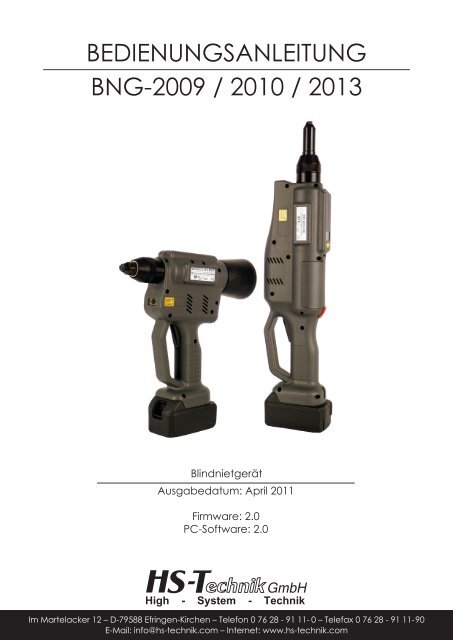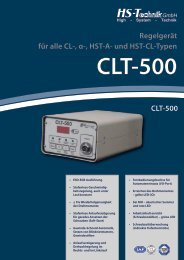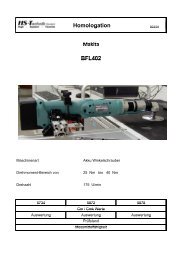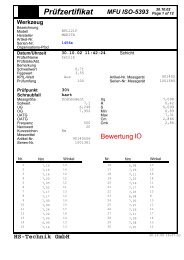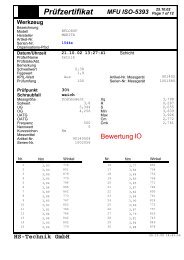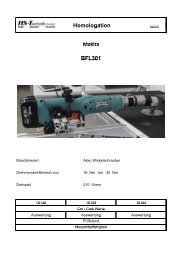Werkzeug - HS-Technik
Werkzeug - HS-Technik
Werkzeug - HS-Technik
Erfolgreiche ePaper selbst erstellen
Machen Sie aus Ihren PDF Publikationen ein blätterbares Flipbook mit unserer einzigartigen Google optimierten e-Paper Software.
BEDIENUNGSANLEITUNG<br />
BNG-2009 / 2010 / 2013<br />
Blindnietgerät<br />
Ausgabedatum: April 2011<br />
Firmware: 2.0<br />
PC-Software: 2.0<br />
Im Martelacker 12 – D-79588 Efringen-Kirchen – Telefon 0 76 28 - 91 11- 0 – Telefax 0 76 28 - 91 11-90<br />
E-Mail: info@hs-technik.com – Internet: www.hs-technik.com
Inhaltsverzeichnis ____________________________________________________<br />
1. GRUNDLEGENDE HINWEISE.................................. ................................................................ Seite 5<br />
1.1. Stellenwert der Bedienungsanleitung ................................................................................ Seite 5<br />
1.2. Bestimmungsgemäße Verwendung .................................................................................. Seite 5<br />
1.2.1. Sachwidrige Verwendung .................................................................................................. Seite 5<br />
1.3. Gewährleistung und Haftung ............................................................................................. Seite 6<br />
1.4 Urheberrecht ......................................................................................................................... Seite 6<br />
2. GRUNDLEGENDE SICHERHEITSHINWEISE ............................................................................. Seite 7<br />
2.1. Hinweise in der Bedienungsanleitung ................................................................................ Seite 7<br />
2.2. Verpflichtung des Betreibers ............................................................................................... Seite 7<br />
2.2.1. Verpflichtung des Personals ................................................................................................ Seite 7<br />
2.2.2. Ausbildung des Personals .................................................................................................... Seite 7<br />
2.3. Gefahren im Umgang mit dem <strong>Werkzeug</strong> ........................................................................ Seite 7<br />
2.4. Gefahren durch elektrische Energie .................................................................................. Seite 8<br />
2.4.1. Grundsätzliche Sicherheitsmaßnahmen ............................................................................ Seite 8<br />
2.4.2. Verwendung und Behandlung des Elektrowerkzeugs ..................................................... Seite 9<br />
2.4.3. Service ................................................................................................................................... Seite 10<br />
2.4.4. Lithium-Ionen Akku ............................................................................................................... Seite 11<br />
2.4.5. Ladegeräte ........................................................................................................................... Seite 12<br />
2.5. Bauliche Veränderungen .................................................................................................... Seite 12<br />
2.6. Reinigung des Geräts und Entsorgung .............................................................................. Seite 13<br />
2.7. Verletzungsgefahr und Beschädigung des <strong>Werkzeug</strong>s ................................................... Seite 13<br />
3. EIGENSCHAFTEN / AUSSTATTUNG ........................................................................................ Seite 14<br />
3.1. Allgemeine Eigenschaften .................................................................................................. Seite 14<br />
3.2. Lieferumfang ......................................................................................................................... Seite 15<br />
3.3. Blindniet-Setzgerät BNG-2009 / 2010 / 2013 ...................................................................... Seite 15<br />
3.3.1 Typenschild ............................................................................................................................ Seite 18<br />
4. INBETRIEBNAHME ................................................................................................................... Seite 19<br />
4.1. Hinweise ................................................................................................................................. Seite 19<br />
4.2. Installation des USB Treibers ................................................................................................. Seite 19<br />
4.3. Installation der PC-Software ................................................................................................ Seite 22<br />
4.4. Schnellstart ............................................................................................................................ Seite 23<br />
4.4.1. Checkliste .............................................................................................................................. Seite 23<br />
4.4.2. Einsetzen des Akkus .............................................................................................................. Seite 24<br />
4.4.3. Behälter leeren ..................................................................................................................... Seite 25<br />
4.4.4. Erste Niete setzen.................................................................................................................. Seite 27<br />
4.4.5. Anschließen des Nietgeräts an einen Computer ............................................................. Seite 28<br />
4.4.6. Einstellung im Fenster-Setup vornehmen ........................................................................... Seite 31<br />
- 2 -<br />
Im Martelacker 12 – D-79588 Efringen-Kirchen – Telefon 0 76 28 - 91 11- 0 – Telefax 0 76 28 - 91 11-90<br />
E-Mail: info@hs-technik.com – Internet: www.hs-technik.com
Inhaltsverzeichnis ____________________________________________________<br />
4.4.7. Grafik filtern ........................................................................................................................... Seite 33<br />
4.4.8. Einstellungen speichern / laden ......................................................................................... Seite 34<br />
5. SOFTWARE / PROGRAMMFENSTER.................................. .................................................... Seite 35<br />
5.1. Schaltflächenerklärung ....................................................................................................... Seite 36<br />
5.2. Benutzer und Passwort ......................................................................................................... Seite 37<br />
5.3. Klonen .................................................................................................................................... Seite 38<br />
5.4. MFU Programm auf SD Karte speichern ............................................................................ Seite 39<br />
5.5. Max. Niet speichern (nur Administrator) ............................................................................ Seite 39<br />
5.6. Messung ................................................................................................................................. Seite 39<br />
5.7. Schalter RL (CW) ................................................................................................................... Seite 41<br />
5.8. Schalter LL (CCW) ................................................................................................................ Seite 43<br />
5.9. <strong>Werkzeug</strong> Info ....................................................................................................................... Seite 44<br />
5.10. Abgleich-Spannung ............................................................................................................. Seite 48<br />
5.11. Abgleich-Regelung .............................................................................................................. Seite 48<br />
5.12. Abgleich-Stromschalter ....................................................................................................... Seite 48<br />
5.13. Messfenster ............................................................................................................................ Seite 48<br />
5.14. Barcodemaske ..................................................................................................................... Seite 50<br />
5.14.1 Schaltflächenerklärung ....................................................................................................... Seite 50<br />
5.14.2 Lesbarkeit von Barcodes ..................................................................................................... Seite 51<br />
5.14.3 Scannen eines Barcodes ..................................................................................................... Seite 52<br />
5.15. WLAN Setup .......................................................................................................................... Seite 53<br />
5.14. Programm Setup................................................................................................................... Seite 55<br />
6. PROGRAMMABLÄUFE ERSTELLEN ........................................................................................ Seite 56<br />
6.1. Einfacher Programmablauf ................................................................................................. Seite 56<br />
6.2. Barcode gesteuerter Programmablauf ............................................................................. Seite 57<br />
7. SONDERFUNKTIONEN ............................................................................................................ Seite 58<br />
7.1. Werkstatt Modus (F-Mode) .................................................................................................. Seite 58<br />
7.2. Scan-Modus (S-Mode, Accespoint zuordnen) ................................................................. Seite 58<br />
7.3. „Sleep“ Funktion ................................................................................................................... Seite 58<br />
7.4. Ausschalt Funktion ................................................................................................................ Seite 58<br />
8. WARTUNG, INSTANDHALTUNG, ENTSORGUNG .................................................................. Seite 59<br />
8.1. Wechseln der Futterbacken / Verlängerung .................................................................... Seite 60<br />
8.2. Mundstück wechseln ........................................................................................................... Seite 62<br />
8.3. Reinigung .............................................................................................................................. Seite 63<br />
8.4. Lagerung ............................................................................................................................... Seite 64<br />
8.3. Entsorgung ............................................................................................................................ Seite 64<br />
- 3 -<br />
Im Martelacker 12 – D-79588 Efringen-Kirchen – Telefon 0 76 28 - 91 11- 0 – Telefax 0 76 28 - 91 11-90<br />
E-Mail: info@hs-technik.com – Internet: www.hs-technik.com
Inhaltsverzeichnis ____________________________________________________<br />
9. TECHNISCHE DATEN.................................. ............................................................................ Seite 65<br />
9.1. Displayanzeigen ................................................................................................................... Seite 66<br />
9.1.1. Erklärung der Displayanzeige .............................................................................................. Seite 66<br />
9.1.2. Akku Ladzustand .................................................................................................................. Seite 66<br />
9.1.3. Übersicht der Displayanzeigen ........................................................................................... Seite 67<br />
10. FEHLERSUCHE UND BEHEBUNG ............................................................................................ Seite 72<br />
11. ZEICHNUNGEN....................................................................................................................... Seite 73<br />
11.1. Explosionsansicht BNG-2009 / 2010 / 2013 ......................................................................... Seite 74<br />
11.2. Antriebseinheit BNG-2009 / 2010 / 2013 ............................................................................. Seite 75<br />
12. ERSATZTEILISTE ........................................................................................................................ Seite 76<br />
- 4 -<br />
Im Martelacker 12 – D-79588 Efringen-Kirchen – Telefon 0 76 28 - 91 11- 0 – Telefax 0 76 28 - 91 11-90<br />
E-Mail: info@hs-technik.com – Internet: www.hs-technik.com
1. Grundlegende Hinweise ___________________________________________<br />
! Achtung!<br />
Diese Bedienungsanleitung ist nur für Blindnietgeräte BNG-2009 / 2010 / 2013 ab dem<br />
Stand 2.0 der Firmware und dem Stand 2.0 der PC-Software gültig.<br />
Änderungen vorbehalten !<br />
1.1. Stellenwert der Bedienungsanleitung<br />
Diese Information ist in der Absicht geschrieben, von denen gelesen, verstanden und in<br />
allen Punkten beachtet zu werden, die für den Betrieb des<br />
Blindnietgerätes BNG-2009 / 2010 /2013 (im weiteren Verlauf <strong>Werkzeug</strong> genannt)<br />
verantwortlich sind.<br />
Bitte lesen Sie vor der Inbetriebnahme die Bedienungsanleitung und beachten Sie die<br />
Sicherheitshinweise. Nur mit Kenntnis dieser Bedienungsanleitung können Fehler am<br />
Arbeitsplatz vermieden und ein störungsfreier Betrieb gewährleistet werden.<br />
Für Schäden und Betriebsstörungen, die sich aus Nichtbeachtung dieser<br />
Bedienungssanleitung ergeben, übernehmen wir keine Haftung.<br />
Sollten sich trotzdem einmal Schwierigkeiten einstellen, so wenden Sie sich bitte an uns,<br />
wir werden Ihnen gerne behilflich sein.<br />
1.2. Bestimmungsgemäße Verwendung<br />
Das <strong>Werkzeug</strong> darf nur, wie in dieser Anleitung beschrieben, zum setzen von Blindnieten<br />
verwendet werden.<br />
! Zur bestimmungsgemäßen Verwendung gehören auch:<br />
• das Beachten aller Hinweise aus der Bedienungsanleitung und<br />
• die Einhaltung der Inspektions- und Wartungsarbeiten.<br />
Eine andere oder darüber hinausgehende Benutzung gilt als nicht bestimmungsgemäß.<br />
Für hieraus entstehende Schäden haftet die Firma <strong>HS</strong>-<strong>Technik</strong> GmbH nicht.<br />
1.2.1. Sachwidrige Verwendung<br />
Für Schäden und Betriebsstörungen, die sich aus Nichtbeachtung dieser<br />
Bedienungsanleitung und sachwidriger Verwendung der Ladestation ergeben,<br />
übernehmen wir keine Haftung.<br />
- 5 -<br />
Im Martelacker 12 – D-79588 Efringen-Kirchen – Telefon 0 76 28 - 91 11- 0 – Telefax 0 76 28 - 91 11-90<br />
E-Mail: info@hs-technik.com – Internet: www.hs-technik.com
1.3. Gewährleistung und Haftung<br />
Gewährleistungs- und Haftungsansprüche bei Personen- und Sachschäden sind<br />
ausgeschlossen, wenn sie auf eine oder mehrere der folgenden Ursachen zurückzuführen<br />
sind:<br />
• nicht bestimmungsgemäße Verwendung<br />
• unsachgemäße Montage, Inbetriebnahme, Bedienung und Wartung<br />
• Betreiben des <strong>Werkzeug</strong>s bei defekten Sicherheitseinrichtungen oder nicht<br />
ordnungsgemäß angebrachten, oder nicht funktionsfähigen Sicherheits- und Schutzvor<br />
richtungen<br />
• Nichtbeachten der Hinweise in der Bedienungsanleitung bezüglich Transport, Lagerung,<br />
Montage, Inbetriebnahme, Betrieb und Wartung des <strong>Werkzeug</strong>s<br />
• eigenmächtige bauliche Veränderung am <strong>Werkzeug</strong><br />
• unsachgemäß durchgeführte Reparaturen<br />
• Katastrophenfälle durch Fremdkörpereinwirkung und höhere Gewalt<br />
Urheberrecht<br />
Diese Bedienungsanleitung ist nur für den Betreiber und dessen Personal bestimmt.<br />
Sie enthält die Vorschriften und Hinweise, die weder vollständig, noch teilweise<br />
• vervielfältigt<br />
• verbreitet oder<br />
• anderweitig mitgeteilt werden dürfen.<br />
Das Urheberrecht an dieser Bedienungsanleitung verbleibt bei der<br />
Firma <strong>HS</strong>-<strong>Technik</strong> GmbH.<br />
Anschrift des Herstellers:<br />
Im Martelacker 12<br />
D-79588 Efringen-Kirchen<br />
Telefon 0 76 28 - 91 11- 0<br />
Telefax 0 76 28 - 91 11-90<br />
E-Mail: info@hs-technik.com<br />
Internet: www.hs-technik.com<br />
- 6 -<br />
Im Martelacker 12 – D-79588 Efringen-Kirchen – Telefon 0 76 28 - 91 11- 0 – Telefax 0 76 28 - 91 11-90<br />
E-Mail: info@hs-technik.com – Internet: www.hs-technik.com
2. Grundlegende Sicherheitshinweise _________________________________<br />
2.1. Hinweise in der Bedienungsanleitung<br />
• Grundvoraussetzung für den sicherheitsgerechten Umgang und den störungsfreien<br />
Betrieb, ist die Kenntnis der grundlegenden Sicherheitshinweise<br />
und Sicherheitsvorschriften.<br />
• Darüber hinaus sind die für den Einsatzort geltenden Regeln und Vorschriften zu beachten.<br />
2.2. Verpflichtung des Betreibers<br />
Der Betreiber verpflichtet sich, nur Personen mit dem vorliegenden <strong>Werkzeug</strong> arbeiten zu<br />
lassen, die mit den grundlegenden Vorschriften über Arbeitssicherheit und Unfallverhütung<br />
vertraut und in die Handhabung des <strong>Werkzeug</strong>s eingewiesen sind. Das sicherheitsbewusste<br />
Arbeiten des Personals wird in regelmäßigen Abständen überprüft.<br />
2.2.1. Verpflichtung des Personals<br />
Alle Personen, die mit Arbeiten an diesem <strong>Werkzeug</strong> beauftragt sind, verpflichten sich,<br />
vor Arbeitsbeginn die grundlegenden Vorschriften über Arbeitssicherheit und<br />
Unfallverhütung zu beachten.<br />
2.2.2. Ausbildung des Personals<br />
Nur geschultes und eingewiesenes Personal darf mit diesem <strong>Werkzeug</strong> arbeiten.<br />
Die Zuständigkeiten des Personals für die Montage, Inbetriebnahme, Bedienung, Wartung<br />
und Instandsetzung sind klar festzulegen.<br />
Anzulernendes Personal darf nur unter Aufsicht einer erfahrenen Person mit diesem<br />
<strong>Werkzeug</strong> arbeiten.<br />
2.3. Gefahren im Umgang mit dem <strong>Werkzeug</strong><br />
Störungen, welche die Sicherheit beeinträchtigen können, sind umgehend zu beseitigen.<br />
! Das<br />
Das <strong>Werkzeug</strong> ist nach dem Stand der <strong>Technik</strong> und den anerkannten<br />
sicherheitstechnischen Regeln gebaut.<br />
Dennoch können bei seiner Verwendung Gefahren für Leib und Leben des<br />
Benutzers oder Dritter oder anderen Sachwerten entstehen.<br />
<strong>Werkzeug</strong> ist nur zu benutzen<br />
• für die bestimmungsgemäße Verwendung<br />
• in sicherheitstechnisch einwandfreiem Zustand<br />
- 7 -<br />
Im Martelacker 12 – D-79588 Efringen-Kirchen – Telefon 0 76 28 - 91 11- 0 – Telefax 0 76 28 - 91 11-90<br />
E-Mail: info@hs-technik.com – Internet: www.hs-technik.com
2.4. Gefahren durch elektrische Energie<br />
Arbeiten an diesem <strong>Werkzeug</strong> nur von einer Elektro-Fachkraft<br />
ausführen lassen.<br />
Die elektrische Ausrüstung des <strong>Werkzeug</strong>s regelmäßig überprüfen.<br />
Lose Verbindungen und angeschmorte Kabel sofort beseitigen.<br />
Sind Arbeiten am <strong>Werkzeug</strong> notwendig, ist vor dem Öffnen des Gerätes<br />
der Akku ab zu ziehen.<br />
Das <strong>Werkzeug</strong> ist stets verschlossen zu halten.<br />
Der Zugang ist nur autorisiertem Personal mit <strong>Werkzeug</strong> erlaubt.<br />
2.4.1 Grundsätzliche Sicherheitsmaßnahmen<br />
! Die in den Sicherheitshinweisen verwendeten Begriffe „<strong>Werkzeug</strong>“ und<br />
„Elektrowerkzeug“ beziehen sich auf netzbetriebene Elektrowerkzeuge (mit Netzkabel)<br />
und auf akkubetriebene Elektrowerkzeuge (ohne Netzkabel).<br />
2.4.1.1 Arbeitsplatzsicherheit<br />
a) Halten Sie Ihren Arbeitsbereich sauber und gut beleuchtet.<br />
Unordnung oder unbeleuchtete Arbeitsbereiche können zu Unfällen führen.<br />
b) Arbeiten Sie mit dem <strong>Werkzeug</strong> nicht in explosionsgefährdeter Umgebung,<br />
in der sich brennbare Flüssigkeiten, Gase oder Stäube befinden. Elektrowerkzeuge<br />
erzeugen Funken, die den Staub oder die Dämpfe entzünden können.<br />
c) Berücksichtigen Sie die Umwelteinflüsse.<br />
Setzen Sie <strong>Werkzeug</strong>e nicht dem Regen aus.<br />
Benutzen Sie <strong>Werkzeug</strong>e nicht in feuchter oder nasser Umgebung.<br />
d) Halten Sie Kinder und andere Personen während der Benutzung des <strong>Werkzeug</strong>s fern.<br />
Bei Ablenkung können Sie die Kontrolle über das Gerät verlieren.<br />
2.4.1.2. Elektrische Sicherheit<br />
a) Vermeiden Sie Körperkontakt mit geerdeten Oberflächen wie Rohren, Heizungen,<br />
Herden und Kühlschränken.<br />
Es besteht ein erhöhtes Risiko durch elektrischen Schlag, wenn Ihr Körper geerdet ist.<br />
b) Halten Sie das Gerät von Regen oder Nässe fern.<br />
Das Eindringen von Wasser in ein <strong>Werkzeug</strong> erhöht das Risiko eines elektrischen<br />
Schlages.<br />
c) Halten Sie das <strong>Werkzeug</strong> fern von Hitze, Öl, scharfen Kanten oder sich bewegenden<br />
Geräteteilen.<br />
- 8 -<br />
Im Martelacker 12 – D-79588 Efringen-Kirchen – Telefon 0 76 28 - 91 11- 0 – Telefax 0 76 28 - 91 11-90<br />
E-Mail: info@hs-technik.com – Internet: www.hs-technik.com
2.4.1.3 Sicherheit von Personen<br />
a) Seien Sie aufmerksam, achten Sie darauf, was Sie tun und gehen Sie mit Vernunft an<br />
die Arbeit mit einem Elektrowerkzeug.<br />
Benutzen Sie kein Elektrowerkzeug, wenn Sie müde sind oder unter dem Einfluss von<br />
Drogen, Alkohol oder Medikamenten stehen.<br />
Ein Moment der Unachtsamkeit beim Gebrauch des <strong>Werkzeug</strong>s kann zu<br />
ernsthaften Verletzungen führen.<br />
b) Tragen Sie persönliche Schutzausrüstung und immer eine Schutzbrille.<br />
Das Tragen persönlicher Schutzausrüstung, wie Staubmaske, rutschfeste<br />
Sicherheitsschuhe, Schutzhelm und Gehörschutz, je nach Art und Einsatz des<br />
<strong>Werkzeug</strong>s, verringert das Risiko von Verletzungen.<br />
c) Vermeiden Sie eine unbeabsichtigte Inbetriebnahme.<br />
Vergewissern Sie sich, dass das Elektrowerkzeug ausgeschaltet ist, bevor Sie es an den<br />
Akku anschließen, es aufnehmen oder tragen.<br />
Wenn Sie beim Tragen des Elektrowerkzeuges den Finger am Schalter haben oder das<br />
Gerät eingeschaltet an die Stromversorgung anschließen, kann dies zu Unfällen führen.<br />
d) Vermeiden Sie eine nicht ergonomische Körperhaltung.<br />
Sorgen Sie für einen sicheren Stand und halten Sie jederzeit das Gleichgewicht. Dadurch<br />
können Sie das Elektrowerkzeug in unerwarteten Situationen besser kontrollieren.<br />
e) Tragen Sie geeignete Kleidung.<br />
Tragen Sie keine weite Kleidung oder Schmuck. Halten Sie Haare, Kleidung und<br />
Handschuhe fern von sich bewegenden Teilen. Lockere Kleidung, Schmuck oder lange<br />
Haare können von sich bewegenden Teilen erfasst werden.<br />
2.4.2 Verwendung und Behandlung des Elektrowerkzeugs<br />
a) Überlasten Sie das <strong>Werkzeug</strong> nicht.<br />
Verwenden Sie für Ihre Arbeit das dafür bestimmte <strong>Werkzeug</strong>. Mit dem<br />
passenden <strong>Werkzeug</strong> arbeiten Sie besser und sicherer im angegebenen<br />
Leistungsbereich.<br />
b) Benutzen Sie kein Elektrowerkzeug, dessen Schalter defekt ist.<br />
Ein Elektrowerkzeug, das sich nicht mehr ein- oder ausschalten lässt, ist gefährlich<br />
und muss repariert werden.<br />
c) Entfernen Sie den Akku, bevor Sie <strong>Werkzeug</strong>einstellungen vornehmen, Zubehörteile<br />
wechseln oder das <strong>Werkzeug</strong> weglegen.<br />
Diese Vorsichtsmaßnahme verhindert den unbeabsichtigten Start des<br />
Elektrowerkzeuges.<br />
d) Bewahren Sie unbenutzte <strong>Werkzeug</strong>e außerhalb der Reichweite von<br />
Kindern auf.<br />
Lassen Sie Personen das Gerät nicht benutzen, die mit diesem nicht vertraut sind<br />
oder diese Anweisungen nicht gelesen haben. Elektrowerkzeuge sind gefährlich,<br />
wenn sie von unerfahrenen Personen benutzt werden.<br />
- 9 -<br />
Im Martelacker 12 – D-79588 Efringen-Kirchen – Telefon 0 76 28 - 91 11- 0 – Telefax 0 76 28 - 91 11-90<br />
E-Mail: info@hs-technik.com – Internet: www.hs-technik.com
e) Pflegen Sie das Elektrowerkzeug mit Sorgfalt.<br />
Kontrollieren Sie, ob bewegliche Geräteteile einwandfrei funktionieren und nicht<br />
klemmen, ob Teile gebrochen oder so beschädigt sind, dass die Funktion<br />
beeinträchtigt ist. Lassen Sie beschädigte Teile vor dem Einsatz des Gerätes reparieren.<br />
Viele Unfälle haben ihre Ursache in schlecht gewarteten Elektrowerkzeugen.<br />
f) Halten Sie die <strong>Werkzeug</strong>e sauber.<br />
Sorgfältig gepflegte <strong>Werkzeug</strong>e verklemmen sich weniger und sind leichter zu führen.<br />
g) Verwenden Sie <strong>Werkzeug</strong>, Zubehör usw. entsprechend diesen Anweisungen.<br />
Berücksichtigen Sie dabei die Arbeitsbedingungen und die auszuführende Tätigkeit.<br />
Der Gebrauch von Elektrowerkzeugen für andere als die vorgesehenen<br />
Anwendungen kann zu gefährlichen Situationen führen.<br />
h) Benutzen Sie das richtige <strong>Werkzeug</strong><br />
Verwenden Sie keine leistungsschwachen <strong>Werkzeug</strong>e für schwere Belastungen.<br />
Benutzen Sie <strong>Werkzeug</strong>e nicht für Zwecke und Arbeiten, wofür sie nicht bestimmt sind.<br />
i) Kontrollieren Sie Ihr <strong>Werkzeug</strong> auf Beschädigungen<br />
Vor weiterem Gebrauch des <strong>Werkzeug</strong>s müssen die Schutzeinrichtungen oder<br />
beschädigte Teile auf ihre einwandfreie und bestimmungsgemäße Funktion überprüft<br />
werden.<br />
Überprüfen Sie ob die Funktion beweglicher Teile in Ordnung ist, ob sie nicht klemmen,<br />
ob keine Teile gebrochen sind, ob sämtliche andere Teile einwandfrei, richtig montiert und<br />
alle Bedingungen, die den Betrieb des Gerätes voraussetzen, stimmen.<br />
Beschädigte Schutzvorrichtungen und Teile sollten sachgemäß durch eine<br />
Kundendienstwerkstatt repariert oder ausgewechselt werden, soweit nichts anderes in<br />
der Bedienungsanleitung angegeben ist. Beschädigte Schalter müssen bei einer<br />
Kundendienstwerkstatt ersetzt werden. Benutzen Sie keine <strong>Werkzeug</strong>e, bei denen sich<br />
der Starttaster nicht einwandfrei ein- und ausschalten lässt.<br />
2.4.3 Service<br />
! Lassen Sie Ihr Elektrowerkzeug nur von qualifiziertem Fachpersonal und nur mit<br />
Original-Ersatzteilen, erhältlich bei der Firma <strong>HS</strong>-<strong>Technik</strong> GmbH, reparieren.<br />
Damit wird sichergestellt, dass die Sicherheit des Gerätes erhalten bleibt.<br />
- 10 -<br />
Im Martelacker 12 – D-79588 Efringen-Kirchen – Telefon 0 76 28 - 91 11- 0 – Telefax 0 76 28 - 91 11-90<br />
E-Mail: info@hs-technik.com – Internet: www.hs-technik.com
2.4.4 Lithium-Ionen Akku<br />
Bitte beachten Sie unbedingt die folgenden Hinweise zur Behandlung des<br />
mitgelieferten Lithium-Ionen Akkus!<br />
a) Laden Sie die Akkus nur in Ladegeräten auf, die vom Hersteller empfohlen werden.<br />
Wird der Akku auf einem nicht geeigneten Ladegerät verwendet, kann er zerstört<br />
werden.<br />
b) Verwenden Sie in Elektrowerkzeugen nur die dafür vorgesehenen Akkus.<br />
Der Gebrauch von anderen Akkus kann zu Verletzungen und Brandgefahr führen.<br />
c) Sollte der Akku über einen längeren Zeitraum nicht benutzt werden, so darf er weder<br />
auf dem Ladegerät, noch auf dem <strong>Werkzeug</strong> verbleiben.<br />
Wenn eine Arbeitspause von mehr als 3 Stunden zu erwarten ist, muss der Akku vom<br />
Nietgerät entfernt werden. Es kann sonst nicht ausgeschlossen werden,<br />
dass der Akku dauerhaft beschädigt wird.<br />
d) Der Lithium-Ionen Akku sollte aus Sicherheitsgründen nicht länger als 36 Stunden auf<br />
dem eingeschalteten Ladegerät verbleiben.<br />
Entfernen Sie den Akku nach dem abgeschlossenen Ladevorgang möglichst sofort<br />
von dem Ladegerät.<br />
e) Ein leerer Akku sollte weder mit dem <strong>Werkzeug</strong> noch mit einem vom Netz<br />
getrennten Ladegerät längere Zeit kontaktiert werden.<br />
In beiden Fällen fließen geringe Ströme, welche den Akku tief entladen und dauerhaft<br />
schädigen können.<br />
f) Laden Sie den Lithium-Ionen Akku möglichst nach Gebrauch immer sofort wieder auf<br />
und lagern Sie ihn nicht in leerem Zustand.<br />
Wird der Akku von dem <strong>Werkzeug</strong> und dem Ladegerät getrennt gelagert, hält er seine<br />
Kapazität über lange Zeit konstant. (Verlust max. 5% pro Jahr)<br />
g) Transportieren Sie den Akku möglichst immer getrennt vom <strong>Werkzeug</strong>.<br />
Damit verhindern Sie ein versehentliches Einschalten des <strong>Werkzeug</strong>s sowie eine<br />
Tiefentladung des Akkus.<br />
h) Setzen Sie den Lithium-Ionen Akku nicht höheren Temperaturen (+ 50°C) oder<br />
direkter Sonnenbestrahlung aus.<br />
Wird der Akku im Betrieb (Laden oder Entladen) wärmer als 50°C ist er unverzüglich<br />
vom Ladegerät oder dem Nietgerät zu trennen.<br />
i) Halten Sie den nicht benutzten Akku fern von Büroklammern, Münzen, Schlüsseln,<br />
Nägeln, Schrauben oder anderen kleinen Metallgegenständen, die eine Überbrückung<br />
der Kontakte verursachen könnten. Öffnen Sie den Akku nicht und schließen Sie ihn nicht<br />
kurz. Ein Kurzschluss zwischen den Akkukontakten kann Verbrennungen, Feuer oder<br />
Explosionen zur Folge haben.<br />
- 11 -<br />
Im Martelacker 12 – D-79588 Efringen-Kirchen – Telefon 0 76 28 - 91 11- 0 – Telefax 0 76 28 - 91 11-90<br />
E-Mail: info@hs-technik.com – Internet: www.hs-technik.com
j) Unter extremen Einsatz- oder Temperaturbedingungen können Akkus<br />
undicht werden. Vermeiden Sie den Kontakt mit der Haut oder den Augen bei einem<br />
undichten Akku. Die Akkuflüssigkeit ist ätzend und kann chemische Verbrennungen<br />
des Gewebes verursachen. Kommt die Flüssigkeit in Kontakt mit der Haut, sofort mit<br />
Seife und Wasser und anschließend mit Zitronensaft oder Essig abwaschen. Gelangt die<br />
Flüssigkeit in die Augen, mindestens 10 Minuten lang mit Wasser ausspülen und<br />
unverzüglich einen Arzt aufsuchen.<br />
k) Achten Sie darauf, dass der Li-Ion Akku nicht herunterfällt oder Erschütterungen und<br />
Stößen ausgesetzt wird.<br />
l) Reinigen Sie die Kontakte des Akkus regelmäßig mit einem in hochprozentigen<br />
Alkohol getränkten Wattestäbchen.<br />
!<br />
Lithium-Ionen Akkus haben so gut wie keine Selbstentladung und<br />
kennen keinen Memory-Effekt.<br />
Sie versorgen bei sach- und fachgerechter Behandlung Ihr <strong>Werkzeug</strong> über<br />
mehrere Jahre (ca. 700-1.000 Ladezyklen) hinweg verlässlich mit Energie.<br />
Allgemein gilt:<br />
Vermeiden Sie das Tiefentladen oder Überladen des Lithium-Ionen Akkus unter allen<br />
Umständen. Er wird dadurch zerstört.<br />
2.4.5 Ladegeräte<br />
a) Laden Sie den Akku nicht bei Temperaturen UNTER 10°C oder ÜBER 40°C.<br />
b) Das Ladegerät darf nicht an einen Aufwärtstransformator, Generator oder eine<br />
Gleichstromsteckdose angeschlossen werden.<br />
c) Achten Sie darauf, dass die Lüftungsschlitze des Ladegerätes nicht abgedeckt<br />
oder blockiert werden.<br />
d) Lagern Sie das <strong>Werkzeug</strong>, Ladegerät und den Akku nicht an Orten,<br />
an denen Temperaturen von über 50° C herrschen.<br />
e) Laden Sie den Akku niemals in einem Karton oder einem geschlossenen Behälter.<br />
2.5. Bauliche Veränderungen<br />
Ohne Genehmigung des Herstellers dürfen keine Veränderungen, An- oder Umbauten am<br />
<strong>Werkzeug</strong> vorgenommen werden.<br />
Alle Umbaumaßnahmen bedürfen einer schriftlichen Bestätigung<br />
der Firma <strong>HS</strong>-<strong>Technik</strong> GmbH.<br />
! Verwenden Sie im Falle von Reparatur- und Wartungsarbeiten nur Original-Ersatzteile<br />
- 12 -<br />
Im Martelacker 12 – D-79588 Efringen-Kirchen – Telefon 0 76 28 - 91 11- 0 – Telefax 0 76 28 - 91 11-90<br />
E-Mail: info@hs-technik.com – Internet: www.hs-technik.com
2.6. Reinigung und Entsorgung des <strong>Werkzeug</strong>s<br />
Verwendete Stoffe und Materialien sachgerecht handhaben und entsorgen,<br />
insbesondere beim Reinigen mit Lösungsmitteln.<br />
Werfen Sie den verbrauchten Akku nicht in den Hausmüll, ins Feuer oder ins<br />
Wasser, sondern lassen Sie ihn fachgerecht durch den Fachhandel oder den<br />
Hersteller entsorgen.<br />
2.7. Verletzungsgefahr und Beschädigung des <strong>Werkzeug</strong>s<br />
1. Bringen Sie den Nietdornauffangbehälter an, bevor Sie das Gerät<br />
benutzen. Ist dies nicht der Fall, werden die Nietstifte beim Abriß<br />
heraus gestoßen und können zu Verletzungen führen.<br />
2. Stellen Sie sicher, dass kein Teil des <strong>Werkzeug</strong>s beschädigt ist.<br />
Alle beschädigten Teile müssen vor Gebrauch repariert werden.<br />
Wenn Sie mit beschädigten <strong>Werkzeug</strong>teilen arbeiten riskieren Sie<br />
Verletzungen.<br />
3. Wenn Sie auf Erhöhungen arbeiten, tragen Sie einen Sicherheitsgurt,<br />
achten Sie auf herabfallende Nieten und vermeiden Sie das<br />
Herunterfallen des <strong>Werkzeug</strong>s. Bei Nichbeachtung können<br />
Verletzungen und erhebliche Schäden entstehen.<br />
4. Nehmen Sie zuerst den Akku heraus, bevor Sie das Gerät säubern oder<br />
generelle Wartungen vornehmen.<br />
5. Halten Sie Ihr Gesicht nicht in die Nähe der Abluftlöcher.<br />
6. Vermeiden Sie den Hautkontakt mit Substanzen wie Schmieröl und<br />
Schmierfett. Diese Substanzen sind auf der Haut entflammbar. Sollten Sie<br />
dennoch Kontakt damit haben, waschen Sie die betroffene Stelle<br />
sorgfältig ab.<br />
7. Vermeiden Sie unsichere Arbeitspositionen. Sie könnten herunterfallen<br />
und sich verletzen.<br />
8. Pflegen Sie Ihr <strong>Werkzeug</strong> sorgfältig.<br />
Befolgen Sie bei der Wartung und Reinigung die Bedienungasnleitung.<br />
Halten Sie den Griff frei von Schmierstoffen und Dreck.<br />
9. Benutzen Sie das <strong>Werkzeug</strong> vorsichtig und achten Sie auf die richtige<br />
Bedienung. Verwenden Sie das <strong>Werkzeug</strong> sorgfältig. Bei der Arbeit<br />
sollten korrekte Rahmenbedingungen gegeben sein. Seien Sie während<br />
der Arbeit immer konzentriert.<br />
- 13 -<br />
Im Martelacker 12 – D-79588 Efringen-Kirchen – Telefon 0 76 28 - 91 11- 0 – Telefax 0 76 28 - 91 11-90<br />
E-Mail: info@hs-technik.com – Internet: www.hs-technik.com
3. Eigenschaften / Austattung ________________________________________<br />
3.1. Allgemeine Eigenschaften<br />
�<br />
�<br />
�<br />
�<br />
�<br />
Das Prozesssichere Blindnietgerät beinhaltet<br />
eine Setzeinrichtung, bei der der<br />
Strom und der Weg der Setzeinrichtung<br />
mit der ein Nietelement gesetzt wird<br />
kontinuierlich überwacht und zur<br />
Dokumentation gespeichert wird.<br />
Die Besonderheit besteht darin, dass die<br />
Setzgeschwindigkeit und die Setzkraft je<br />
nach Anforderung der Verbindung oder<br />
des Nietelementes gesteuert und/oder<br />
geregelt werden kann.<br />
Wird die vorgegebene Referenz Strom /<br />
Weg / Zeit nicht eingehalten, so wird der<br />
Setzvorgang des Nietelementes nicht<br />
akzeptiert und optisch im Display (rot und<br />
Signalton = NIO, grün = IO) angezeigt<br />
(direkte WerkerInformation)<br />
Die Elektronik verfügt über einen<br />
Selbsttest aller Steuer und Kontrollgrößen<br />
der relevanten Systemkomponenten<br />
sowie eine Plausibilitätskontrolle.<br />
Die Nietumgebung wird mit einer<br />
LED beleuchtet, somit kann auch in<br />
dunkleren Arbeitsbereichen eine sichere<br />
Handhabung gewährleistet werden.<br />
- 14 -<br />
Das Nietgerät besitzt eine<br />
Andruckvorrichtung, welche an das zu<br />
nietende Bauteil gedrückt werden muss<br />
um einen Setzvorgang starten zu können.<br />
Diese löst den Startvorgang jedoch nur<br />
dann aus, wenn der Andruckschalter<br />
nach einem vorherigen Setzvorgang<br />
gelöst wurde.<br />
Ein spezielles Akkumanagement<br />
gewährleistet, dass ein Nietvorgang nur<br />
dann ausgelöst wird, wenn auch genug<br />
Kapazität zur Verfügung steht.<br />
Statusanzeigen mit Klartext im Display<br />
erleichtern dem Werker die Arbeit<br />
und informieren ihn jederzeit über<br />
den Zustand der Maschine und deren<br />
Ergebnisse.<br />
Mit dem Scanner können Bauteile und/<br />
oder Baugruppen den Nietergebnissen<br />
zugeordnet werden. Der Scanner<br />
erkennt den Code 128 A, Code128 B,<br />
Code128 C, Code128 EAN, EAN 8,<br />
EAN 13, Code39, 2/5 Interleaved, 2/5<br />
Interleaved Post Code, Data Matrix.<br />
Mit dem Funkmodul (WLAN oder<br />
ZigBee) können alle Ergebnisse an<br />
übergeordnete Rechner weitergeleitet<br />
werden.<br />
Im Martelacker 12 – D-79588 Efringen-Kirchen – Telefon 0 76 28 - 91 11- 0 – Telefax 0 76 28 - 91 11-90<br />
E-Mail: info@hs-technik.com – Internet: www.hs-technik.com<br />
�<br />
�<br />
�<br />
�<br />
�
3.2. Lieferumfang<br />
Pos. Bezeichnung Anzahl<br />
1 Blindniet-Setzgerät BNG 1<br />
2 Lithium-Ionen Akku 18V 1<br />
3 Mundstücker (M01-36, M01-40, M01-45) je 1<br />
4 USB-Anschlusskabel 1<br />
5 Installations-CD 1<br />
6 Gabelschlüssel (SW12, SW14, SW 17) je 1<br />
3.3. Blindniet-Setzgerät BNG-2009 / 2010 / 2013<br />
5<br />
1<br />
6<br />
10<br />
7<br />
8<br />
3<br />
4<br />
11 12<br />
- 15 -<br />
Im Martelacker 12 – D-79588 Efringen-Kirchen – Telefon 0 76 28 - 91 11- 0 – Telefax 0 76 28 - 91 11-90<br />
E-Mail: info@hs-technik.com – Internet: www.hs-technik.com<br />
2<br />
13<br />
9
4<br />
3<br />
1<br />
8<br />
11<br />
6<br />
2<br />
- 16 -<br />
Im Martelacker 12 – D-79588 Efringen-Kirchen – Telefon 0 76 28 - 91 11- 0 – Telefax 0 76 28 - 91 11-90<br />
E-Mail: info@hs-technik.com – Internet: www.hs-technik.com<br />
7<br />
13<br />
9<br />
10
Nummer Bezeichnung Funktion<br />
1 Mundstück In das Mundstück werden die Niete mit dem<br />
Nietdorn voran eingeführt. Verwenden Sie das<br />
richtige Mundstück für den eingesetzten Niet<br />
(siehe Kapitel 7.2)<br />
2 Nietdorn-Auffangbehälter Abgerissene Nietdorne fallen durch kippen des<br />
Geräts in den Behälter. Dieser muss regelmäßig<br />
geleert werden<br />
3 Mini-USB-Anschluss Zum Anschluss des Geräts an einen Computer<br />
4 Typenschild (SW) Auf dem Typenschild stehen Seriennummer<br />
und aktuelle Softwarestände<br />
5 Display (Rückseite) Auf dem Display werden aktuelle<br />
<strong>Werkzeug</strong>zustände und Nietergebnisse<br />
angezeigt<br />
6 Quittiertaste Quittiert Nietergebnisse und schaltet den<br />
nächsten Arbeitsschritt frei<br />
7 Starttaster Freigeben des <strong>Werkzeug</strong>s und starten des<br />
Nietvorgangs<br />
8 Typenschild Auf dem Typenschild stehen die Bezeichnung<br />
und Ausstattung des Geräts (siehe Kapitel<br />
3.2.1)<br />
9 Scanner Scannt Barcodes um Programme auszuwählen<br />
oder Seriennummern zu dokumentieren<br />
10 Akku Lithium-Ionen Akku <strong>HS</strong>T-BL-1826, 18V, 2,6 Ah<br />
11 Display (oben) Auf dem Display werden aktuelle<br />
<strong>Werkzeug</strong>zustände und Nietergebnisse<br />
angezeigt<br />
12 Bedienelemente Quittiertaste (gelb, Mitte) sowie zwei<br />
Auswahltasten zur Einstellung des zu<br />
bearbeitenden Programms<br />
13 LED-Leuchte Beleuchtet den Arbeitsbereich während des<br />
Nietvorgangs<br />
- 17 -<br />
Im Martelacker 12 – D-79588 Efringen-Kirchen – Telefon 0 76 28 - 91 11- 0 – Telefax 0 76 28 - 91 11-90<br />
E-Mail: info@hs-technik.com – Internet: www.hs-technik.com
3.3.1 Typenschild<br />
Bezeichnung / Version des Nietgerätes<br />
Gewindesteigung der Spindel in der Antriebseinheit<br />
Länge der Verlängerung<br />
- 18 -<br />
enthält einen Barcodescanner<br />
enthält ein Funkmodul 5GHz<br />
Gesamthub 25mm<br />
maximale Zugkraft 18kN<br />
Akkuspannung 18V / Akku Art: Llithium-Ionen<br />
Im Martelacker 12 – D-79588 Efringen-Kirchen – Telefon 0 76 28 - 91 11- 0 – Telefax 0 76 28 - 91 11-90<br />
E-Mail: info@hs-technik.com – Internet: www.hs-technik.com
4. Inbetriebnahme ___________________________________________________<br />
4.1. Hinweise<br />
Achtung!<br />
Vor der ersten Inbetriebnahme des Geräts sind folgende Hinweise zu beachten:<br />
• Lesen Sie die allgemeinen Sicherheitshinweise im Kapitel 1 & 2<br />
gründlich durch.<br />
• Stellen Sie sicher, dass das Nietgerät nicht beschädigt ist und keine<br />
Teile fehlen.<br />
• Der verwendete Akku muss von der <strong>HS</strong>-<strong>Technik</strong> GmbH für das Nietgerät<br />
zugelassen sein.<br />
• Der Akku sollte vollständig geladen sein.<br />
4.2. Installation des USB-Treibers<br />
Je nach Version des Betriebssystems kann es sein, dass das Nietgerät nicht erkannt wird.<br />
Sie müssen dann den USB-Treiber von der mitgelieferten CD installieren. Bei neueren<br />
Betriebssystemen reicht es aus, wenn Sie die CD ins CD-Laufwerk einlegen. Der Computer<br />
findet und installiert den Treiber dann automatisch.<br />
Sie können die PC-Software und den USB-Treiber auch im Internet unter<br />
www.hs-technik.com im Dowloadbereich herunterladen.<br />
Entfernen Sie den Akku. Verbinden Sie das<br />
Nietgerät mit dem mitgelieferten USB-Kabel mit<br />
einem freien USB-Anschluss Ihres Computers. Der<br />
Anschluss befindet sich auf der Unterseite des<br />
Nietgeräts.<br />
Auf dem Bildschirm erscheint der „Assistent für das<br />
Suchen neuer Hardware“. aktivieren Sie „nein,<br />
dies-mal nicht“ um nicht online nach einem<br />
Update zu suchen und klicken Sie auf „weiter“.<br />
- 19 -<br />
Im Martelacker 12 – D-79588 Efringen-Kirchen – Telefon 0 76 28 - 91 11- 0 – Telefax 0 76 28 - 91 11-90<br />
E-Mail: info@hs-technik.com – Internet: www.hs-technik.com
Im nächsten Fenster werden Sie aufgefordert die<br />
mitgelieferte CD einzulegen. Tun Sie dies und<br />
aktivieren Sie „Software von einer Liste oder<br />
bestimmten Quelle installieren“. Klicken Sie<br />
anschließend auf „weiter“.<br />
Aktivieren Sie die Funktion „diese Quellen nach<br />
dem zutreffenden Treiber durchsuchen“ und<br />
setzen Sie den Haken bei „Folgende Quelle<br />
ebenfalls durchsuchen“.<br />
Klicken Sie auf die Schaltfläche „Durchsuchen“.<br />
Es öffnet sich ein neues Fenster. Wählen Sie im<br />
Ordnerbaum das Verzeichnis ft232rl aus und<br />
klicken Sie auf „OK“.<br />
Das Fenster wird geschlossen und Sie gelangen<br />
wieder in die vorherige Ansicht. Im Eingabefenster<br />
erscheint nun der eingestellte Pfad des<br />
Zielverzeichnisses. Klicken Sie auf „weiter“.<br />
- 20 -<br />
Im Martelacker 12 – D-79588 Efringen-Kirchen – Telefon 0 76 28 - 91 11- 0 – Telefax 0 76 28 - 91 11-90<br />
E-Mail: info@hs-technik.com – Internet: www.hs-technik.com
Der Computer durchsucht nun das eingestellte<br />
Verzeichnis und installiert den Treiber. Es erscheint<br />
ein weiteres Fenster nach erfolgreicher Installation.<br />
Klicken Sie auf „Fertig stellen“.<br />
Es öffnet sich erneut das Fenster Auswahlfenster.<br />
klicken Sie auf „Weiter“ und im nächsten Fenster<br />
(der Pfad ist diesmal bereits eingetragen) auf<br />
„Fertig-stellen“ um die Installation abzuschließen.<br />
Auf dem Desktop wird nun angezeigt, dass die<br />
neue Hardware installiert wurde und bereit zum<br />
Verwenden ist.<br />
- 21 -<br />
Im Martelacker 12 – D-79588 Efringen-Kirchen – Telefon 0 76 28 - 91 11- 0 – Telefax 0 76 28 - 91 11-90<br />
E-Mail: info@hs-technik.com – Internet: www.hs-technik.com
4.3. Installation der PC-Software<br />
Legen Sie die Mitgelieferte CD in das CD-Rom Laufwerk des PCs ein, mit dem Sie die<br />
Daten der Nietverbindungen auswerten und Einstellungen am Nietgerät vornehmen<br />
möchten.<br />
Öffnen Sie im Explorer die CD im CD-Laufwerk.<br />
Es wird empfohlen das Verzeichnis „Software“ auf ihren Computer zu kopieren.<br />
Öffnen Sie das Verzeichnis Software\Niet-2-Prg-V2.0.0 und führen Sie die Datei<br />
Niet2_2.0.0.exe aus.<br />
Es öffnet sich ein Hinweisfenster, dass keine Schnittstelle gefunden werden konnte. Bestätigen<br />
Sie die Meldung mit „OK“.<br />
Es öffnet sich nun die Fenster-Setup Oberfläche.<br />
- 22 -<br />
Im Martelacker 12 – D-79588 Efringen-Kirchen – Telefon 0 76 28 - 91 11- 0 – Telefax 0 76 28 - 91 11-90<br />
E-Mail: info@hs-technik.com – Internet: www.hs-technik.com
4.4. Schnellstart<br />
In diesem Kapitel wird beschrieben, wie Sie das BNG in Betrieb nehmen und Vernietungen<br />
durchführen. Details zu weiteren Einstellmöglichkeiten in der erweiterten Bedienoberfläche<br />
der BNG-Software finden Sie im Kapitel 5.<br />
Um das BNG für einfache Nietaufgaben schnell einsatzbereit zu machen,<br />
besteht die Möglichkeit einen Schnellstart durchzuführen.<br />
Dabei stehen Ihnen die wichtigsten Funktionen des BNG zur Verfügung<br />
(z.B. Setzen von Grenzwerten und Auswerten von gesetzten Nieten nach „IO“ oder „NIO“).<br />
4.4.1 Checkliste<br />
Überprüfen Sie folgende Punkte bevor Sie das Nietgerät in Betrieb nehmen:<br />
o Das Gehäuse ist geschlossen und es sind keine defekten Bauteile zu erkennen<br />
o Der Akku ist für das Nietgerät vorgesehen und weist keine Beschädigungen auf<br />
o Das Mundstück passt zu den verwendeten Nieten.<br />
Passt der Niet nicht in das Mundstück oder sitzt zu locker,<br />
muss ein anderes Mundstück verwendet werden.<br />
o Der Nietdornbehälter ist angebracht<br />
o Die PC-Software hat den gleichen Stand wie auf dem Typenschild (SW) des Nietgeräts.<br />
- 23 -<br />
Im Martelacker 12 – D-79588 Efringen-Kirchen – Telefon 0 76 28 - 91 11- 0 – Telefax 0 76 28 - 91 11-90<br />
E-Mail: info@hs-technik.com – Internet: www.hs-technik.com
4.4.2 Einsetzen des Akkus<br />
Achtung!<br />
Es dürfen nur Akkus eingesetzt werden, die von der <strong>HS</strong>-<strong>Technik</strong> GmbH für den<br />
Einsatz im Nietgerät BNG freigegeben wurden.<br />
Der Einsatz falscher Akkus kann zur Zerstörung des Akkus sowie des Nietgeräts<br />
führen. In diesem Fall übernimmt die <strong>HS</strong>-<strong>Technik</strong> GmbH keinerlei Haftung.<br />
Setzen Sie den geladenen Akku (<strong>HS</strong>T-BL-1826) wie folgt in das Nietgerät ein.<br />
Um den Akku (1) einzusetzen, richten Sie die Zunge des Akkus mit der Nut im Gehäuse so<br />
aus, dass er mühelos an seinen Platz gleiten kann. Schieben Sie ihn immer vollständig ein,<br />
bis er sich mit einem „Klicken“ verriegelt.<br />
Ist der Akku nicht vollständig verriegelt, kann er aus dem <strong>Werkzeug</strong> herausfallen und zu<br />
erheblichen Verletzungen führen.<br />
Wenden Sie keinesfalls Gewalt an, wenn Sie den Akku einsetzen. Wenn sich der Akku nicht<br />
leicht aufschieben lässt, wurde er nicht richtig eingesetzt.<br />
Entnehmen Sie ihn in diesem Fall wieder und führen ihn erneut in die dafür vorgesehen<br />
Nuten ein.<br />
Um den Akku zu entfernen, schieben Sie den Clip (2) auf der Vorderseite des Akkus nach<br />
unten. Jetzt kann der Akku mühelos nach vorne aus der Halterung abgezogen werden.<br />
- 24 -<br />
Im Martelacker 12 – D-79588 Efringen-Kirchen – Telefon 0 76 28 - 91 11- 0 – Telefax 0 76 28 - 91 11-90<br />
E-Mail: info@hs-technik.com – Internet: www.hs-technik.com
Nachdem der Akku eingeschoben wurde, erscheint auf dem Display die Meldung „Halt“.<br />
Es muss nun der Starttaster (1) betätigt werden. Dadurch wird das Gerät aktiviert.<br />
Displayanzeige „Starttaster“ Starttaster (1) betätigen<br />
4.4.3 Behälter Leeren<br />
Auf dem Display erscheint der Hinweis „leeren“. Es muss der Behälter für die abgerissenen<br />
Nietdorne geleert werden. Dieser Vorgang muss bei jedem „Neustart“ des Geräts<br />
wiederholt werden, unabhängig davon, ob der Behälter gefüllt ist oder nicht. Dies ist eine<br />
Sicherheitsfunktion die nicht ausgeschaltet werden kann!<br />
BNG-2009 / 2010<br />
Drehen Sie den Behälter mit der Hand „gegen“ den Uhrzeigersinn um Ihn zu lösen und<br />
vom Nietgerät abzunehmen. Nach dem Leeren setzen Sie den Behälter wieder auf und<br />
drehen ihn „im“ Uhrzeigersinn wieder fest.<br />
Achtung: Der Behälter muss nur eine halbe Umdrehung gedreht werden, um fest zu sitzen.<br />
- 25 -<br />
Im Martelacker 12 – D-79588 Efringen-Kirchen – Telefon 0 76 28 - 91 11- 0 – Telefax 0 76 28 - 91 11-90<br />
E-Mail: info@hs-technik.com – Internet: www.hs-technik.com
BNG-2013<br />
Ziehen Sie den Riegel des Behälters nach hinten und klappen Sie den Deckel nach oben<br />
auf. Entnehmen Sie die abgerissenen Nietdorne. Klappen Sie den Deckel wieder zu und<br />
achten Sie darauf, dass Der Deckel mit einem „klicken“ verriegelt.<br />
Auf dem Display wird nach dem leeren des Behälters „Bereit“ angezeigt. Sie können jetzt<br />
Niete setzen.<br />
Achtung!<br />
Es ist zu beachten, dass noch keinerlei Einstellungen des Geräts vorgenommen<br />
wurden. Das Gerät führt momentan nur Vernietungen nach voreingestellten<br />
Default-Werten durch. Es ist daher wahrscheinlich, dass auf der Displayanzeige<br />
der Hinweis „NIO“ für den gesetzten Niet erscheint. Dies bedeutet jedoch nicht,<br />
dass der Niet nicht richtig verarbeitet wurde. Es bedeutet, dass der Niet nicht die<br />
im Gerät voreingestellten Grenzwerte erreicht hat.<br />
- 26 -<br />
Im Martelacker 12 – D-79588 Efringen-Kirchen – Telefon 0 76 28 - 91 11- 0 – Telefax 0 76 28 - 91 11-90<br />
E-Mail: info@hs-technik.com – Internet: www.hs-technik.com
4.4.4 Erste Niete setzen<br />
Führen Sie den Niet mit dem Nietdorn voran in das Mundstück des Nietgeräts ein.<br />
Achten Sie darauf, dass der Niet fest am Mundstück des Nietgeräts anliegt.<br />
1. Führen Sie nun den Niet mit Hilfe des Nietgeräts in die Bohrungen der zu fügenden Teile<br />
ein.<br />
2. Drücken Sie das Nietgerät gegen das Bauteil bis der Niet vollständig anliegt und der<br />
Andruckschalter des Nietgeräts betätigt ist. Behalten Sie einen leichten Druck während<br />
des Nietvorgangs bei um ein optimales Nietergebnis zu gewährleisten.<br />
3. Betätigen Sie den Startschalter und das Nietgerät beginnt den Nietvorgang.<br />
Die Backen schließen und greifen den Nietdorn. Der Niet wird gestaucht bis der<br />
Nietdorn an der Sollbruchstelle abreist.<br />
4. Danach fährt die Mechanik wieder zurück zur Ausgangsposition wobei sich die Backen<br />
öffnen und den abgerissenen Dorn freigeben. Durch kippen des Nietgeräts nach<br />
hinten fällt der Nietdorn in den Auffangbehälter an der Rückseite des Geräts.<br />
- 27 -<br />
Im Martelacker 12 – D-79588 Efringen-Kirchen – Telefon 0 76 28 - 91 11- 0 – Telefax 0 76 28 - 91 11-90<br />
E-Mail: info@hs-technik.com – Internet: www.hs-technik.com
4.4.5 Anschließen des Nietgeräts an einen Computer<br />
Um Werte auszulesen und Einstellungen für ihre Nietaufgabe zu ändern müssen Sie das<br />
Nietgerät mit dem Computer verbinden. Nehmen Sie das mitgelieferte USB Kabel und<br />
stecken Sie den Mini-USB Stecker in die Buchse an der Unterseite des Geräts.<br />
Verbinden Sie danach den USB Stecker mit einem freien USB-Anschluss Ihres Computers.<br />
Auf dem Display des Nietgeräts erscheint die Meldung „USB“.<br />
Um eine Verbindung mit dem Nietgerät aufbauen zu können, müssen Sie der Software<br />
den entsprechenden COM-Port angeben, an dem das USB-Kabel angeschlossen ist.<br />
Öffnen Sie dazu den Gerätemanager ihres Betriebssystems (in der Systemsteuerung).<br />
- 28 -<br />
Im Martelacker 12 – D-79588 Efringen-Kirchen – Telefon 0 76 28 - 91 11- 0 – Telefax 0 76 28 - 91 11-90<br />
E-Mail: info@hs-technik.com – Internet: www.hs-technik.com
Öffnen Sie den Reiter „Anschlüsse“. Sie sehen nun welche COM-Ports belegt sind.<br />
In diesem Beispiel ist das Nietgerät am Port „COM5“ angeschlossen.<br />
Öffnen Sie die PC Software wie in Kapitel 4.3 beschrieben.<br />
- 29 -<br />
Im Martelacker 12 – D-79588 Efringen-Kirchen – Telefon 0 76 28 - 91 11- 0 – Telefax 0 76 28 - 91 11-90<br />
E-Mail: info@hs-technik.com – Internet: www.hs-technik.com
Klicken Sie auf „Tool“ in der Menüleiste und wählen Sie „Setup“ aus. Es öffnet sich das<br />
Setup Fenster. Tragen Sie hier im Feld „Schnittstelle“ den zuvor ausgelesenen Port ein oder<br />
klicken Sie auf „suchen“. Die Software wählt dann automatisch den richtigen COM-Port<br />
aus. Klicken Sie anschließend auf „OK“.<br />
Klicken Sie nun in der rechten oberen Ecke des Programmfensters auf den Button<br />
„Update“. Im Feld darüber erscheint „USB“. Danach ist die Software mit dem Nietgerät<br />
verbunden.<br />
- 30 -<br />
Im Martelacker 12 – D-79588 Efringen-Kirchen – Telefon 0 76 28 - 91 11- 0 – Telefax 0 76 28 - 91 11-90<br />
E-Mail: info@hs-technik.com – Internet: www.hs-technik.com
4.4.6 Einstellung im Fenster-Setup vornehmen<br />
Wählen Sie unter „letzte Niete“ die Anzahl der zuletzt gesetzten Niete aus die Sie auslesen<br />
möchten (Empfehlung: ca. 10 Setzvorgänge betrachten). Mit deren Hilfe können Sie<br />
Grenzwerte setzen um weitere Vernietungen zu bewerten (IO oder NIO).<br />
Anschließend klicken Sie auf „Tool“ in der Menüleiste und auf „lesen“. Die gespeicherten<br />
Daten der ausgewählten Niete werden aus dem Nietgerät ausgelesen und angezeigt.<br />
- 31 -<br />
Im Martelacker 12 – D-79588 Efringen-Kirchen – Telefon 0 76 28 - 91 11- 0 – Telefax 0 76 28 - 91 11-90<br />
E-Mail: info@hs-technik.com – Internet: www.hs-technik.com
Die dargestellten Setzkurven zeigen den Verlauf des Nietvorgangs.<br />
Dabei zeigt die Y-Achse den Strom [Ampere] (Kraft) und die X-Achse den Weg [mm] an.<br />
Sie können nun Grenzwerte für ihre Nietaufgabe definieren. Dazu stehen Ihnen zwei Wege<br />
zur Verfügung.<br />
Sie können die Werte direkt in die jeweiligen Felder der Eingabemaske eintragen,<br />
oder sie können das „Fenster“ (rot) sowie die „Kurve“ (blau) ganz einfach mit der Maus an<br />
die gewünschte Position ziehen. Im Feld „Startstrom“ können Sie den Nullpunkt definieren<br />
ab welchem der Setzweg gemessen wird.<br />
Nachdem alle Grenzwerte eingestellt wurden, müssen diese noch auf dem Nietgerät gespeichert<br />
werden.<br />
Klicken Sie dazu auf „Tool“ und dann auf „speichern“.<br />
Die Daten werden übertragen.<br />
Die Auswahl der Grenzen ist abhängig von den<br />
Toleranzen der verwendeten Niete und Werkstücke.<br />
Grundsätzlich gilt:<br />
Die Grenzen sollten so klein wie möglich,<br />
jedoch so groß wie nötig gesetzt werden.<br />
- 32 -<br />
Im Martelacker 12 – D-79588 Efringen-Kirchen – Telefon 0 76 28 - 91 11- 0 – Telefax 0 76 28 - 91 11-90<br />
E-Mail: info@hs-technik.com – Internet: www.hs-technik.com
Warten Sie einige Sekunden bevor Sie das USB-Kabel trennen um sicherzugehen, dass die<br />
Übertragung der Daten abgeschlossen ist.<br />
Das Nietgerät ist jetzt auf Ihre Nietaufgabe eingestellt. Die folgenden Niete werden nun<br />
mit „IO“ oder „NIO“ bewertet.<br />
Sollte ein Niet die eingestellten Grenzen nicht durchlaufen wird der Nietvorgang mit der<br />
Displayanzeige „NIO“ bewertet. Liegt die Setzkurve des Niets innerhalb der definierten<br />
Grenzen, erscheint die Displayanzeige „IO“<br />
4.4.7 Grafik Flitern<br />
Displayanzeige „IO“ Displayanzeige „NIO“<br />
Sie können filtern, welche Programme im Fenster-Setup angezeigt werden, z.B. können Sie<br />
sich nur die Nietverläufe von Programm 2 anzeigen lassen. Wählen Sie dazu bei<br />
„letzte Niete“ die Anzahl der zu lesenden Niete aus. Wählen Sie dann bei „Grafik Filtern“<br />
aus, welche Nietverläufe (Programm 1 - 10) angezeigt werden sollen.<br />
Klicken Sie anschließend auf „Tool“ und „lesen“.<br />
Im Anzeigefenster erscheinen jetzt nur die Nietverläufe des ausgewählten Programms<br />
unter den bei „letzte Niete“ eingegebenen Nietverläufen.<br />
- 33 -<br />
Im Martelacker 12 – D-79588 Efringen-Kirchen – Telefon 0 76 28 - 91 11- 0 – Telefax 0 76 28 - 91 11-90<br />
E-Mail: info@hs-technik.com – Internet: www.hs-technik.com
4.4.8 Einstellungen speichern / laden<br />
Sie können Einstellungen, die Sie für eine Nietaufgabe gemacht haben, auch in eine Datei<br />
speichern. Klicken Sie dazu in der Menü-Leiste auf „Datei“ und „speichern“.<br />
Benennen Sie die Datei (Dateiformat .ini) und wählen Sie einen Speicherort aus.<br />
Um Einstellungen, die in einer Datei gespeichert wurden, zu öffnen, klicken Sie in der<br />
Menü-Leiste auf „Datei“ und „Öffnen“. Wählen Sie die gewünschte Datei aus und klicken<br />
Sie auf „Öffnen“.<br />
- 34 -<br />
Im Martelacker 12 – D-79588 Efringen-Kirchen – Telefon 0 76 28 - 91 11- 0 – Telefax 0 76 28 - 91 11-90<br />
E-Mail: info@hs-technik.com – Internet: www.hs-technik.com
5. Software / Programmfenster _______________________________________<br />
Um in die Hauptansicht zu wechseln, klicken Sie im Fenster-Setup auf „Hilfe“ und dann auf<br />
„wechseln“. Es öffnet sich das Fenster „Passwort“.<br />
Geben Sie hier den Benutzer (siehe Kapitel 5.2) und das mitgelieferte Passwort ein.<br />
Sollten Sie das Passwort nicht kennen, setzen Sie sich mit Ihrem Ansprechpartner bei der<br />
<strong>HS</strong>-<strong>Technik</strong> GmbH in Verbindung.<br />
Nach bestätigen mit „OK“ öffnet sich das Programmfenster.<br />
- 35 -<br />
Im Martelacker 12 – D-79588 Efringen-Kirchen – Telefon 0 76 28 - 91 11- 0 – Telefax 0 76 28 - 91 11-90<br />
E-Mail: info@hs-technik.com – Internet: www.hs-technik.com
5.1. Schaltflächenerklärung<br />
1 2 3 4 5 6 7 8 9 10 11<br />
1 F1 Hilfe<br />
Über diese Schaltfläche können Sie die Hilfefunktion aufrufen.<br />
2 <strong>Werkzeug</strong> lesen<br />
Liest alle gespeicherten Daten aus dem Nietgerät aus. Klicken Sie immer zuerst auf diese<br />
Schaltfläche, wenn Sie das Nietgerät mit dem USB-Kabel verbunden haben.<br />
3 <strong>Werkzeug</strong> speichern<br />
Speichert alle Daten und Änderungen auf dem Nietgerät. Warten Sie immer einige<br />
Sekunden bevor Sie die USB-Verbindung trennen. Damit wird sichergestellt, dass alle<br />
Daten übertragen wurden.<br />
4 Datei lesen<br />
Hier können bereits erstellte und mit (5) gespeicherte <strong>Werkzeug</strong>einstellungen geladen<br />
werden.<br />
5 Datei Speichern<br />
Speichern von <strong>Werkzeug</strong>einstellungen als Datei in einem Verzeichnis.<br />
6 Programmwahl<br />
Wählen Sie hier zwischen 10 möglichen Programmen aus um diese zu bearbeiten.<br />
7 Fenster Setup<br />
Öffnet das Fenster-Setup Fenster (siehe Kapitel 4.4.6)<br />
8 Daten aus MMC lesen<br />
Ihr Nietgerät verfügt über einen 2 GB großen Speicher. Hier können bis zu 150.000<br />
Nietverläufe gespeichert werden. Diese werden mit dieser Funktion ausgelesen und in<br />
einem Excel Arbeitsblatt dargestellt. Auf dem Computer muss eine aktuelle Version von<br />
Microsoft Excel installiert sein um die Daten anzeigen zu können.<br />
Tragen Sie bei „<strong>Werkzeug</strong>nummer“ die Seriennummer Ihres Nietgeräts ein.<br />
Max Niet: Klicken Sie auf „Max Niet“ und es wird die Anzahl der<br />
gespeicherten Niete angezeigt. klicken Sie auf „lesen“ um den zuletzt<br />
gesetzten Niet auszulesen.<br />
Niet lesen: Geben Sie die Nummer des Niets ein, den Sie auslesen<br />
möchten.<br />
Niete lesen: Lesen Sie mehrere Niete auf einmal aus dem Gerät<br />
aus. Geben sie im ersten Fenster z.B. 174 und im zweiten Fenster z.B.<br />
190 ein. Es werden dann alle Niete von 174 bis einschließlich 190<br />
ausgelesen.<br />
- 36 -<br />
Im Martelacker 12 – D-79588 Efringen-Kirchen – Telefon 0 76 28 - 91 11- 0 – Telefax 0 76 28 - 91 11-90<br />
E-Mail: info@hs-technik.com – Internet: www.hs-technik.com
9 Drucken<br />
10 Einstellungen (Setup-Fenster)<br />
Sie können die gesamten Einstellungen aller Reiter auch ausdrucken.<br />
Wählen sie „Textausdruck“ um alle Daten in reiner Textform zu<br />
drucken.<br />
Wählen sie „Textausdruck aller Programme“ um alle Daten sämtlicher<br />
Programme in reiner Textform zu drucken.<br />
Wählen Sie „Bildschirmausdruck“ um alle Reiter auszudrucken, wie sie<br />
auf dem Bildschirm dargestellt sind.<br />
Sie können die COM-Schnittstelle einstellen<br />
(wenn Sie das Nietgerät mit dem Computer<br />
verbinden, siehe Kapitel 4.4.5),<br />
die Sprache ändern sowie den Benutzer wechseln<br />
(siehe Kapitel 5.2).<br />
Mit der Funktion „Klonen“ können Sie sämtlich<br />
Einstellungen eines Nietgeräts auslesen (kopieren)<br />
und Sie in ein anderes Gerät übertragen (siehe<br />
Kapitel 5.3).<br />
11 Abbrechen<br />
Beendet das Programm. Nicht gespeicherte Änderungen gehen verloren.<br />
5.2. Benutzer und Passwort Für den Betrieb des BNG gibt es<br />
3 Hierarchiestufen:<br />
Stufe 1 USER<br />
Stufe 2 ADVANCED USER<br />
Stufe 3 ADMINISTRATOR<br />
Der untersten Stufe, dem „USER“, stehen die Fenster „Messung“, „Schalter RL(CW)“,<br />
„<strong>Werkzeug</strong> Info“ und „Messfenster“ zur Verfügung. Arbeiten Sie mit diesem Benutzer wenn<br />
Sie lediglich einfache Niete setzen wollen und es keine Anbindung an eine<br />
übergeordnete Steuerung gibt.<br />
Das Passwort für den „USER-Account" ist "USER".<br />
- 37 -<br />
Im Martelacker 12 – D-79588 Efringen-Kirchen – Telefon 0 76 28 - 91 11- 0 – Telefax 0 76 28 - 91 11-90<br />
E-Mail: info@hs-technik.com – Internet: www.hs-technik.com
Der Benutzer „ADVANCED-USER“ hat Zugriff auf die weiteren Programmfenster.<br />
Auf dieser Ebene dürfen nur geschulte und autorisierte Mitarbeiter Einstellungen<br />
vornehmen. Das Passwort für diesen Benutzer ist "<strong>HS</strong>-Admin".<br />
Der Benutzer „ADMINISTRATOR“ wird von Service-Mitarbeitern der <strong>HS</strong>-<strong>Technik</strong> GmbH<br />
benötigt.<br />
Klicken Sie auf „Einstellungen“ und „user level“ um den Benutzer zu wechseln.<br />
5.3. Klonen<br />
Mit der Funktion „Klonen“ (Schaltfläche siehe<br />
Kapitel 5.1) können Sie sämtliche Einstellungen<br />
eines Nietgeräts auslesen (kopieren) und in ein<br />
anderes Gerät übertragen.<br />
Stellen Sie dazu eine Verbindung des Nietgeräts [1]<br />
mit dem Computer her.<br />
Klicken Sie anschließend auf „Klonen“ und dann<br />
auf „Quell Gerät lesen“.<br />
Die Daten des Nietgeräts werden ausgelesen.<br />
Schließen Sie nun das Nietgerät [2] an, auf welches<br />
die Daten Übertragen werden sollen, und klicken<br />
Sie auf „Ziel Gerät schreiben“.<br />
Warten Sie mit dem Abziehen des USB-Kabels, bis<br />
die Übertragung vollständig abgeschlossen ist.<br />
- 38 -<br />
Im Martelacker 12 – D-79588 Efringen-Kirchen – Telefon 0 76 28 - 91 11- 0 – Telefax 0 76 28 - 91 11-90<br />
E-Mail: info@hs-technik.com – Internet: www.hs-technik.com
5.4. MFU Programm auf SD-Karte speichern<br />
5.5. Max. Niet speichern (nur Administrator)<br />
5.6. Messung<br />
1<br />
2<br />
3<br />
4<br />
5<br />
Betätigen Sie die Schaltfläche „MFU Programm auf<br />
SD-Karte schreiben“ im Menü „Einstellungen“ und<br />
bestätigen Sie die darauf folgende Abfrage mit<br />
„ja“ um die unter Programm 1 hinterlegten Werte<br />
als Programm 9 und 10 im Nietgerät zu speichern.<br />
Diese Funktion kann für die Durchführung von<br />
Maschinenfähigkeitsuntersuchungen benötigt<br />
werden.<br />
Diese Funktion ist nur in der Hierarchiestufe „Administrator“<br />
verfügbar.<br />
Bevor Sie die SD-Karte löschen, müssen Sie mit „lesen“ (1) die<br />
Anzahl der gespeicherten Vernietungen auslesen.<br />
Anschließend kann die SD-Karte gelöscht werden (2).<br />
Klicken Sie auf schreiben (3) um den Wert wieder auf die<br />
SD-Karte zu schreiben.<br />
Durch diesen Vorgang wird sichergestellt, dass im Speicher<br />
immer die Anzahl der mit dem Gerät durchgeführten<br />
Vernietungen geschrieben steht.<br />
- 39 -<br />
Im Martelacker 12 – D-79588 Efringen-Kirchen – Telefon 0 76 28 - 91 11- 0 – Telefax 0 76 28 - 91 11-90<br />
E-Mail: info@hs-technik.com – Internet: www.hs-technik.com<br />
6
1 Niete zählen<br />
nicht ausführen: Deaktiviert die Zählfunktion<br />
ausführen: Aktiviert die Zählfunktion<br />
2 Niete<br />
Anzahl: Geben Sie hier die Anzahl der Niete ein,<br />
die das Nietgerät abarbeiten und auswerten soll.<br />
1xNIO→ges.NIO: Aktivieren sie diese Funktion, wenn das Gesamtergebnis der bei<br />
„Anzahl“ eingetragenen Vernietungen als „NIO“ bewertet<br />
werden soll, sobald auch nur eine der Nieten „NIO“ bewertet<br />
wurde.<br />
3 Fehler<br />
Anzahl: Hier muss immer „0“ stehen!<br />
Abbruch: Abbruch der Nietaufgabe wenn ein Niet mit NIO bewertet<br />
wurde.<br />
Kein Ges. NIO: Die gesamte Nietaufgabe wird IO angezeigt egal wie viele<br />
Niete fehlerhaft gesetzt wurden.<br />
4 Strom<br />
Strom min.: Der Niet wird nicht ausgewertet wenn der hier eingetragene<br />
Strom beim Nietvorgang nicht erreicht wird<br />
Strom max.: Bricht den Nietvorgang ab wenn der hier eingetragene Strom<br />
beim Nietvorgang überschritten wird.<br />
Es wird die Ausgabe „All NIO“ ausgegeben.<br />
5 Gesamt Nietzeit (ab Freigabe)<br />
Min: Die Nietaufgabe darf nicht schneller durchgeführt werden wie<br />
die hier eingestellte Zeit.<br />
Es erscheint sonst die Anzeige „Time Min“<br />
Max: Diese Zeit darf bei der Durchführung der Nietaufgabe nicht<br />
überschritten werden. Es erscheint sonst die Anzeige „Time out“<br />
Start Zeit ab Freigabe: Die Zeitrechnung beginnt mit der Freigabe z.B. durch<br />
Bestätigung durch den Starttaster oder durch ein Signal via<br />
Funk.<br />
Ab Starttaster: Die Zeitrechnung beginnt mit dem Betätigen des Starttasters<br />
6 Accesspoint<br />
Base Nr.: Eingabe der Accesspoint-Nr. bei Verwendung eines<br />
Funkmoduls (z.B. ZigBee)<br />
- 40 -<br />
Im Martelacker 12 – D-79588 Efringen-Kirchen – Telefon 0 76 28 - 91 11- 0 – Telefax 0 76 28 - 91 11-90<br />
E-Mail: info@hs-technik.com – Internet: www.hs-technik.com
5.7. Schalter RL (CW)<br />
Sie haben hier die Möglichkeit bei bis zu 10 Programmen den Nietverlauf nach Belieben<br />
einzustellen. Sie können verschiedene Nietstufen definieren und diesen Weiterschaltbedingungen<br />
zuweisen.<br />
1<br />
2<br />
3<br />
4<br />
5<br />
6<br />
1 Programm<br />
ausführen: Hier muss „ausführen“ eingestellt sein.<br />
Die Funktion „nicht ausführen“ wird mit diesem Gerät nicht<br />
unterstützt.<br />
2 Programm Name Geben Sie einen Namen für Ihr geschriebenes Programm ein<br />
3 Programmstufen Ein Programm kann aus bis zu 5 Stufen bestehen.<br />
Sanftanlauf (Stufe1): Wenn Ihr Programm aus mehreren Stufen besteht,<br />
sollte diese Stufe zum sanften Anlaufen genutzt werden.<br />
Geben Sie zum Beispiel eine Anlaufzeit von 0.5 s und eine<br />
Drehzahl U/min von 80 % ein um eine Starttrampe zu<br />
programmieren die in 0.5 s auf 80% anfährt.<br />
Schrauben (Stufe2) Programmieren Sie hier weitere Stufen mit verschiedenen<br />
Drehzahlen sowie Weiterschaltbedingungen.<br />
- 41 -<br />
Im Martelacker 12 – D-79588 Efringen-Kirchen – Telefon 0 76 28 - 91 11- 0 – Telefax 0 76 28 - 91 11-90<br />
E-Mail: info@hs-technik.com – Internet: www.hs-technik.com
Fügen 1 (Stufe3) Programmieren Sie hier weitere Stufen mit verschiedenen<br />
Drehzahlen sowie Weiterschaltbedingungen<br />
Fügen 2 (Stufe4) Programmieren Sie hier weitere Stufen mit verschiedenen<br />
Drehzahlen sowie Weiterschaltbedingungen<br />
Rücklauf (Stufe5) Reserviert um die Mechanik nach dem Nietvorgang wieder auf<br />
Anfangsposition zu fahren. Um Konflikte im Programm zu<br />
vermeiden sollten Sie diese Stufe nicht ändern.<br />
4 Motorlauf<br />
Anlaufzeit Anfahrrampe für den Motor. Hier Geben Sie die Zeit ein in der<br />
die gewünschte Drehzahl (Nietgeschwindigkeit) erreicht<br />
werden soll (z.B. 0.2 s)<br />
Unterdrückung Zeit in der eine Abschaltung aufgrund erhöhter Stromwerte<br />
unterdrückt wird. Diese wird benötigt um den beim Anlaufen<br />
des Motors erhöhten Anlaufstrom auszublenden und die<br />
Abschaltung zu verhindern (z.B. 0.5 s)<br />
U/min Motordrehzahl in % für diese Stufe<br />
Rechtslauf Rechtslauf (Drehrichtung Motor) Dies bedeutet den Einzug des<br />
Niets<br />
Linkslauf Linkslauf (Drehrichtung Motor) bedeutet Rückfahren der<br />
Mechanik zum Ausganzpunkt. Bei den Stufen 1 bis 4 darf nicht<br />
auf Linkslauf geschaltet werden.<br />
5 Weiterschaltbedingungen<br />
Wählen Sie aus nach welcher Bedingung die Stufe<br />
beendet und in die nächste gewechselt werden soll.<br />
Zeit Die Zeit beinhaltet auch die oben ausgewählte Anlaufzeit.<br />
Weg Setzweg [mm], Hub der Spindel.<br />
Strom Strom in A, bei dessen Erreichen weitergeschaltet wird.<br />
Moment Wird bei diesem Gerät nicht unterstützt.<br />
6 Befehle<br />
Messende Setzen Sie den Haken um die folgenden Befehle ausführen zu<br />
können.<br />
Stop Wählen Sie „Stop“ um das Programm nach Erreichen der<br />
Weiterschaltbedingung dieser Stufe zu beenden und mit dem<br />
Rücklauf zu beginnen.<br />
Halten (nur bei Weiterschaltbedingung „Strom“ zu verwenden)<br />
Wählen Sie „Halten“ aus und geben Sie eine Zeit in<br />
Sekunden ( 0,1 - 0,5) sowie einen Strom in Ampere ein, und das<br />
Nietgerät hält nach Erreichen der Weiterschaltbedingung noch<br />
so lange den Strom (Kraft) bis es zur nächsten Stufe springt.<br />
Umschalten Prog LL<br />
Wartezeit Geben Sie hier eine Zeit in Sekunden ein. Das Nietgerät wartet<br />
diese Zeit wenn die Weiterschaltbedingung erreicht ist bevor<br />
das Nietgerät wieder zurück auf die Anfangsposition fährt.<br />
- 42 -<br />
Im Martelacker 12 – D-79588 Efringen-Kirchen – Telefon 0 76 28 - 91 11- 0 – Telefax 0 76 28 - 91 11-90<br />
E-Mail: info@hs-technik.com – Internet: www.hs-technik.com
5.8. Schalter LL (CCW)<br />
In diesem Reiter sollten Sie keine Änderungen vornehmen. Für Ihre Version des<br />
Nietgeräts ist diese Funktion nicht vorgesehen. Einzige Ausnahme ist der Fall, dass Sie im<br />
Reiter „Schalter RL (CW)“ alle 5 Stufen für eine Nietaufgabe benötigen. In diesem Fall<br />
können Sie hier den Rücklauf auf der Seite „Schalter LL (CCW)“ einstellen.<br />
Stellen Sie dazu folgende Werte im Reiter „Schalter RL (CW)“ ein:<br />
Schalten Sie auf Rechtslauf um die Stufe in Ihre<br />
Nietaufgabe einzubinden.<br />
Setzen Sie den Haken bei „Messende“ und „Stop“.<br />
Setzen Sie ebenfalls den Haken bei „Umschalten ProgLL<br />
Wartezeit“ und geben Sie eine Zeit (größer null) ein z.B.<br />
0,1s.<br />
Sie können nun bei „Schalter LL (CCW)“ die Stufe 1 für den Rücklauf verwenden. Klicken<br />
Sie dazu bei „Programm“ auf „ausführen“ und stellen bei „Motorlauf“ auf „Linkslauf“.<br />
Aktivieren Sie nun noch den Menüpunkt „Messende“ und „Stop“.<br />
- 43 -<br />
Im Martelacker 12 – D-79588 Efringen-Kirchen – Telefon 0 76 28 - 91 11- 0 – Telefax 0 76 28 - 91 11-90<br />
E-Mail: info@hs-technik.com – Internet: www.hs-technik.com
5.9. <strong>Werkzeug</strong> Info<br />
1 2<br />
1 <strong>Werkzeug</strong> Info<br />
Software Version Zeigt die aktuell verwendete Firmware-Version des<br />
Nietgeräts an.<br />
PC Software Version Zeigt die aktuell verwendete PC-Software Version an<br />
Typ/Spindel Nr. Zeigt den Typ (z.B. Niet2) sowie die Nummer der<br />
Antriebseinheit (z.B. 3-5010909) an<br />
<strong>Werkzeug</strong> Art Zeigt die <strong>Werkzeug</strong>art an<br />
<strong>Werkzeug</strong> Nummer Seriennummer des Nietgeräts. Notieren Sie diese in Ihren<br />
Unterlagen sowie auf dem Nietgerät selbst<br />
(falls nicht vorhanden)<br />
Akku Spannung Anzeige der Akkuspannung z.B.: Nennspannung „18 V“<br />
Getriebe Anzeige des Verwendeten Getriebes mit der Übersetzung<br />
- 44 -<br />
Im Martelacker 12 – D-79588 Efringen-Kirchen – Telefon 0 76 28 - 91 11- 0 – Telefax 0 76 28 - 91 11-90<br />
E-Mail: info@hs-technik.com – Internet: www.hs-technik.com<br />
3<br />
4
Übertragungsmodul Wählen Sie das Übertragungsmodul aus, welches Sie<br />
verwenden möchten (z.B.: wenn Ihr Nietgerät über ein<br />
WLAN-Modul verfügt und Sie es über WLAN mit einer<br />
übergeordneten Steuerung verbinden möchten wählen<br />
Sie WLAN aus).<br />
Leuchtdauer LED All IO „1“<br />
Leuchtdauer LED grün „1“<br />
Leuchtdauer LED rot „1“<br />
Sende Modus Geben Sie an welche Grafikdaten an die Übergeordnete<br />
Steuerung übermittelt werden sollen.<br />
Auto Freigabe Setzen Sie den Haken um dem Nietgerät mit zweimaligem<br />
Betätigen des Starttasters eine Freigabe zu erteilen.<br />
Sie können auch eine Zeit eingeben nach der das Gerät<br />
automatisch eine Freigabe bekommt.<br />
IO Beep ausgeben Lässt ein akustisches Signal ertönen wenn das Ergebnis „IO“ ist.<br />
Bei Enable rücksetzen Bei erneuter Freigabe wird eine bereits angefangene<br />
Nietaufgabe abgebrochen und eine Neue gestartet.<br />
Wenn der Haken nicht gesetzt ist, wird die laufende Aufgabe<br />
erst zu Ende geführt.<br />
Quittierung<br />
ausführen Wenn sie diesen Haken setzen, muss nach einem mit „NIO“<br />
bewerteten Nietvorgang der gelbe Taster unter dem Display<br />
gedrückt werden. Dadurch wird das Nietergebnis quittiert und<br />
das Gerät erhält wieder eine Freigabe zum Nieten.<br />
Display Top Aktivieren Sie diese Funktion um das Display auf der Oberseite<br />
des Geräts einzuschalten.<br />
Display Back Aktivieren Sie diese Funktion um das Display auf der Rückseite<br />
des Geräts einzuschalten.<br />
Kiss 1 Übertragungsprotokoll: muss immer aktiviert sein!<br />
Kiss 2 Übertragungsprotokoll: muss immer aktiviert sein!<br />
Scanner Aktivieren Sie diese Funktion um den Scanner einzuschalten.<br />
Push-Pull Diese Funktion ist nur für das Blindnietmutter-Gerät vorgesehen.<br />
Lassen die diese deaktiviert.<br />
Startup Telegramm Es wird ein „Startup Telegramm“ gesendet<br />
Diese Funktion muss ausgewählt sein, wenn mit einer<br />
übergeordneten Steuerung kommuniziert werden soll (z.B. AMT)<br />
- 45 -<br />
Im Martelacker 12 – D-79588 Efringen-Kirchen – Telefon 0 76 28 - 91 11- 0 – Telefax 0 76 28 - 91 11-90<br />
E-Mail: info@hs-technik.com – Internet: www.hs-technik.com
USpg3 nicht senden Unterdrückt das Senden einer Meldung an die übergeordnete<br />
Steuerung bei zu geringer Spannung des Akkus.<br />
Da diese Meldung sehr häufig auftreten kann, wenn das Gerät<br />
trotz Anzeige auf dem Display weiter verwendet wird,<br />
kann es sinnvoll sein diese Funktion zu deaktivieren um eine<br />
Überlastung der Steuerung zu vermeiden.<br />
Andruck Das Nietgerät verfügt über eine Andrucküberwachung.<br />
Diese Funktion muss immer aktiviert sein um eine optimale<br />
Qualität der Vernietungen zu gewährleisten. Wenn Sie<br />
dieses Feld deaktivieren, können Sie Niete setzen ohne<br />
das Mundstück gegen die zu vernietenden Bauteile drücken zu<br />
müssen. Dies kann in Ausnahmefällen erforderlich sein.<br />
Arbeiten ohne eingeschaltete Andrucküberwachung sind nur<br />
von einer speziell geschulten Person und in<br />
Ausnahmesituationen durchzuführen, in denen ein Arbeiten mit<br />
Andrucküberwachung nicht möglich ist.<br />
Stabnieter Diese Funktion muss für das BNG-2009 / 2010 deaktiviert sein.<br />
Für Blindnietgeräte vom Typ BNG-2013 muss dieser Haken<br />
gesetzt sein. Überprüfen Sie diese Funktion vor Gebrauch des<br />
Nietgerätes, da eine falsche Einstellung zu Schäden am<br />
Nietgerät führen kann!<br />
2 <strong>Werkzeug</strong> Info<br />
Speicher Modus Wählen Sie welche Nietergebnisse gespeichert werden sollen<br />
1 = speichern aller „IO“ Ergebnisse<br />
2 = speichern aller „NIO“ Ergebnisse<br />
3 = speichern aller „IO“ und „NIO“ Ergebnisse<br />
Maximaler Weg Wert für den maximalen Weg (Empfohlen: 29,02 mm)<br />
Weiterfahren Weg Toleranz des maximalen Wegs in % (Empfohlen: 25)<br />
Behälter leeren Anzahl der Vernietungen nach denen der Nietdornauffang-<br />
behälter voll ist und geleert werden muss. (Empfehlung 50)<br />
Das Nietgerät bleibt bei Erreichen der Anzahl nach beendeter<br />
Nietaufgabe stehen und zeigt auf dem Display „leeren“ an.<br />
Stop Position Der hier eingegebene Weg (als Faktor siehe „maximaler Weg“)<br />
verändert die Stop-Position. Die Spindel fährt beim zurückfahren<br />
auf die Startposition und dann wieder den hier eingetragenen<br />
Weg in Arbeitsrichtung. Dies dient zur Verbesserung der<br />
Toleranz. Zudem kann der Wert auch genutzt werden um die<br />
Backen in der Startposition minimal zu schließen um z.B. einen<br />
Niet festzuhalten damit er auf dem Weg in die Bohrung nicht<br />
rausfallen kann. Als Standard ist hier der Wert 25 eingestellt.<br />
Spindel Toleranz Funktion nur für Blindnietmutter-Geräte. Lassen Sie die Null in<br />
diesem Feld stehen.<br />
Faktor Strom/Kraft „1“<br />
Time out Display Nach der eingegebenen Zeit schaltet sich das Display aus bzw.<br />
geht in den „sleep“ Modus.<br />
Time out Tool Nach der eingegebenen Zeit schaltet sich das Blindnietgerät<br />
aus. Es kann durch drücken des Starttasters wieder gestartet<br />
werden.<br />
- 46 -<br />
Im Martelacker 12 – D-79588 Efringen-Kirchen – Telefon 0 76 28 - 91 11- 0 – Telefax 0 76 28 - 91 11-90<br />
E-Mail: info@hs-technik.com – Internet: www.hs-technik.com
Live Bit Zeit Das BNG 2010 schickt in regelmäßigen Abständen (z.B.: 180s)<br />
eine Statusmeldung an die übergeordnete Steuerung (bei<br />
Verwendung von WLAN oder ZigBee)<br />
Sprache Wählen Sie hier die Sprache für die Displayanzeigen<br />
(Deutsch, Englisch, Französisch, Italienisch, Spanisch,<br />
Portugisisch)<br />
IO Beep ausgeben Lässt ein akustisches Signal ertönen wenn das Ergebnis „IO“ ist.<br />
Bei Enable rücksetzen Bei erneuter Freigabe wird eine bereits angefangene<br />
Nietaufgabe abgebrochen und eine Neue gestartet.<br />
Wenn der Haken nicht gesetzt ist, wird die laufende Aufgabe<br />
erst zu Ende geführt.<br />
Grafikausgabe<br />
Werte pro Block Sie können die Werte definieren die per Funk an eine<br />
Übergeordnete Steuerung weitergegeben werden. Dazu wird<br />
ein Schlüssel verwendet. Sie können zwischen den Werten<br />
1. Weg 2. Strom 3. Zeit 4. Spannung wählen. Wenn Sie z.B.<br />
im Feld „Werte pro Block“ 4 eingeben bedeutet dies dass alle 4<br />
Grafikverläufe übergeben werden.<br />
4: Weg, Strom, Zeit, Spannung<br />
3: Weg, Strom, Zeit<br />
2: Weg, Strom<br />
1: Weg<br />
(Als Standard ist hier „2“ eingestellt)<br />
Teilungsfaktor Anzahl der Werte die übertragen werden. Zum Beispiel<br />
bedeutet „1“ alle, „2“ nur die Hälfte usw.<br />
Diese Funktion wird benötigt um die Datenmengen zu<br />
reduzieren (Achtung! Bei ZigBee darf hier nicht „1“ stehen<br />
(standardmäßig ist hier „2“ eingestellt)<br />
Wartung<br />
Backen Reinigen Hier können die Intervalle für die Backenreinigung angepasst<br />
werden. Nach der eingegebenen Anzahl Niete erscheint eine<br />
Meldung auf dem Display. Mit „CLR“ stellen Sie den Zähler<br />
nach einer Reinigung wieder auf 0 zurück.<br />
Service Wartung Hier können die Intervalle für den Service angepasst werden.<br />
Nach der eingegebenen Anzahl Niete erscheint eine Meldung<br />
auf dem Display. Mit „CLR“ stellen Sie den Zähler nach einer<br />
Wartung wieder auf 0 zurück.<br />
Service Block Nach Erreichen der Anzahl Niete wird das Gerät gesperrt bis<br />
ein Service durchgeführt wurde. Dies ist eine<br />
Sicherheitsmaßnahme um das Gerät vor Beschädigungen zu<br />
schützen. Mit „CLR“ stellen Sie den Zähler nach dem Service<br />
wieder auf 0 zurück.<br />
- 47 -<br />
Im Martelacker 12 – D-79588 Efringen-Kirchen – Telefon 0 76 28 - 91 11- 0 – Telefax 0 76 28 - 91 11-90<br />
E-Mail: info@hs-technik.com – Internet: www.hs-technik.com
5.10. Abgleich-Spannung<br />
Die hier sichtbaren Eingabefenster sind werkseitig voreingestellt und dürfen nur von<br />
Service-Mitarbeitern der <strong>HS</strong>-<strong>Technik</strong> GmbH geändert werden!<br />
5.11. Abgleich-Regelung<br />
Die hier sichtbaren Eingabefenster sind werkseitig voreingestellt und dürfen nur von<br />
Service-Mitarbeitern der <strong>HS</strong>-<strong>Technik</strong> GmbH geändert werden!<br />
5.12. Abgleich-Stromschalter<br />
Die hier sichtbaren Eingabefenster sind werkseitig voreingestellt und dürfen nur von<br />
Service-Mitarbeitern der <strong>HS</strong>-<strong>Technik</strong> GmbH geändert werden!<br />
5.13. Messfenster<br />
Sie haben die Möglichkeit, Einstellungen für Ihre Nietaufgabe entweder im „Fenster-Setup“<br />
(siehe Kapitel 4.4.6) mit Hilfe des „Fensters“ und der „Kurve“ zu tätigen.<br />
Sie können aber auch im Reiter „Messfenster“ direkt die Werte eingeben.<br />
Zudem können hier bis zu 4 Messfenster für eine Nietaufgabe definiert werden. Es ist dabei<br />
zu beachten dass die Kurve des Nietverlaufs durch alle eingestellten Fenster gehen muss<br />
um mit „IO“ bewertet zu werden.<br />
1<br />
2<br />
- 48 -<br />
Im Martelacker 12 – D-79588 Efringen-Kirchen – Telefon 0 76 28 - 91 11- 0 – Telefax 0 76 28 - 91 11-90<br />
E-Mail: info@hs-technik.com – Internet: www.hs-technik.com
1 Messfenster 1-4 Ihnen stehen 4 Messfenster zur Verfügung.<br />
Das Messfenster wird automatisch beim „lesen“ ausgefüllt falls Sie<br />
schon mal im Fenster-Setup Grenzwerte definiert haben.<br />
2 Startstrom für Die Setzkurve des Niets wird erst ab dem hier eingegebenen<br />
Aufzeichnung Strom aufgezeichnet und ausgewertet.<br />
Damit besteht die Möglichkeit, anfängliche Schwankungen des<br />
Stroms und unterschiedliche Startwerte der Wegmessung<br />
auszublenden. Somit beginnt die Aufzeichnung der Niete immer ab<br />
einem definierten gleichen Strom.<br />
Im „Messfenster“ werden die Grenzwerte direkt eingegeben. Am komfortabelsten ist es,<br />
die Messfenster und Kurven im Fenster-Setup auf den entsprechenden Nietverlauf einzustellen<br />
und sich die Werte aus der Leiste im rechten Rand des Fensters aufzuschreiben.<br />
Sie können dann in die Ansicht „Messfenster“ wechseln und die Werte übertragen.<br />
1<br />
2<br />
- 49 -<br />
3 4 5 6<br />
1 Fenster Den Haken setzen um die Auswertung des Niets durch das Fenster<br />
zu aktivieren.<br />
Strom min. Mindestwert für den Strom der erreicht werden muss um eine positive<br />
Wertung zu bekommen.<br />
max. Maximalwert den der Strom beim Nietvorgang nicht überschreiten<br />
darf.<br />
Weg min. Angabe für den Weg. Durch den minimalen Wert wird die linke<br />
Grenze des Messfensters eingestellt.<br />
max. Angabe für den Weg. Durch den maximalen Wert wird die rechte<br />
Grenze des Messfensters eingestellt.<br />
2 Kurve Den Haken setzen um die Auswertung des Niets durch die Kurve zu<br />
aktivieren.<br />
Weg1 Angabe für den Weg vom oberen Punkt der Kurve.<br />
Strom 1 Angabe für den Strom vom oberen Punkt der Kurve.<br />
Weg 2 Angabe für den Weg vom unteren Punkt der Kurve.<br />
Strom 2 Angabe für den Strom vom unteren Punkt der Kurve.<br />
Abw. Weg Breite der Kurve (Toleranz)<br />
Abw. Strom Tragen Sie hier „0“ ein<br />
3 Grenzen Die Werte des Stroms zwischen Weg1 und Weg2 werden geprüft.<br />
Ist ein Wert kleiner oder Größer, so wird der Nietvorgang fehlerhaft<br />
(mit „NIO“) bewertet.<br />
Die Kurve muss das Fenster also von links nach rechts durchlaufen.<br />
Im Martelacker 12 – D-79588 Efringen-Kirchen – Telefon 0 76 28 - 91 11- 0 – Telefax 0 76 28 - 91 11-90<br />
E-Mail: info@hs-technik.com – Internet: www.hs-technik.com
4 Minimal Der Tiefstwert des Stroms zwischen dem eingestellten Weg1 und Weg2<br />
wird ermittelt und mit den eingestellten Werten bei Strom min. und<br />
max. verglichen. Ist der Strom größer oder kleiner wie die Einstellungen<br />
wird mit „NIO“ bewertet.<br />
5 Maximal Der Höchstwert des Stroms zwischen dem eingestellten Weg1 und<br />
Weg2 wird ermittelt und mit den eingestellten Werten bei Strom min.<br />
und max. verglichen. Ist der Strom größer oder kleiner wie die<br />
Einstellungen wird mit „NIO“ bewertet. (Standard)<br />
6 Mittel Der Mittelwert des Stroms zwischen dem eingestellten Weg1<br />
und Weg2 wird errechnet und mit den eingestellten Werten bei Strom<br />
min. und max. verglichen. Ist der Strom größer oder kleiner wie die<br />
Einstellungen wird mit „NIO“ bewertet.<br />
5.14. Barcodemaske<br />
Wenn Ihr Blindnietgerät BNG-2010 mit einem Scanner ausgerüstet ist, können Sie durch<br />
einscannen eines Barcodes das dazugehörige Programm laden und ausführen.<br />
Dazu müssen im Reiter „Barcode Maske“ Barcodes den Programmen zugeordnet werden.<br />
5.14.1 Schaltflächenerklärung<br />
1<br />
2<br />
3<br />
- 50 -<br />
Im Martelacker 12 – D-79588 Efringen-Kirchen – Telefon 0 76 28 - 91 11- 0 – Telefax 0 76 28 - 91 11-90<br />
E-Mail: info@hs-technik.com – Internet: www.hs-technik.com
1 Barcode Maskieren Diese Funktion wird verwendet um einen gescannten Barcode<br />
zu maskieren. Das bedeutet, dass nicht der gesamte Barcode<br />
auf dem Display des Nietgeräts angezeigt wird,<br />
sondern nur die gewünschte Anzahl Zeichen.<br />
Maske 1....10 Sie können für jedes Programm einen Barcode maskieren.<br />
Index Tragen Sie unter „Index“ die ersten beiden Zeichen ein mit<br />
denen der Barcode beginnt.<br />
2 löschen Ausblenden bestimmter Teile des Barcodes auf dem Display<br />
Anfang Geben Sie die Anzahl der Zeichen ein die ausgeblendet<br />
werden sollen (vom Anfang an/links gesehen)<br />
Ende Geben Sie die Anzahl der Zeichen ein die ausgeblendet<br />
werden sollen (vom Ende/rechts gesehen).<br />
3 Barcode Prog... Ordnen Sie die Barcodes den Programmen zu<br />
Barcode Geben Sie die Zeichenfolge des Barcodes ein<br />
Programm Wählen Sie die Programm-Nr. des gewünschten<br />
Programms aus.<br />
5.14.2 Lesbarkeit von Barcodes<br />
Das BNG-2010 / 2013 unterstützt folgende Barcodes:<br />
• Code 128 ISO 2022 Länge 0-80<br />
• Code 39 ISO 2022 Länge 0-48<br />
• Codebar F Länge 4-60<br />
• Code 93 ISO2022 Länge 0-80<br />
• UPC-A<br />
• UPC-E<br />
• UPC-A/EAN-13 Extended Coupon Code<br />
• EAN/JAN-13<br />
• EAN/JAN-8<br />
• Interleaved 2/5 Länge 4-80<br />
• Posicode Länge 4-48<br />
• RSS-14 Länge 4-74<br />
• PDF417 (Codepage CP437 (MS-DOS USA)) Länge 1-2750<br />
• CODE 49 Länge 1-48<br />
• Aztec Code Page ISO 8859-1 Länge 1-3750<br />
• Data Matrix Länge 1-1500 (Code Page ISO 2022-21 Germany)<br />
• Maxi Code Länge 1-150<br />
• QR-Code Länge 1-3500<br />
• Postal Code<br />
- 51 -<br />
Im Martelacker 12 – D-79588 Efringen-Kirchen – Telefon 0 76 28 - 91 11- 0 – Telefax 0 76 28 - 91 11-90<br />
E-Mail: info@hs-technik.com – Internet: www.hs-technik.com
5.14.3 Scannen eines Barcodes<br />
Achtung!<br />
Schauen Sie nicht in den Lichtkegel des Scanners. Der Scanner ist als Laser der<br />
Laserklasse 2 eingestuft. (1,0 mW Max Output: 650 nm nach IEC/DIN EN 60825-<br />
1:2007)<br />
Die Funktion „Scanner“ im Reiter „<strong>Werkzeug</strong> Info“ muss aktiviert sein um Barcodes scannen<br />
zu können.<br />
Es können nur Codes mit bis zu 8 Stellen auf dem Display dargestellt werden. Bei längeren<br />
Codes kann mit der Funktion des Maskierens die gewünschte Anzeige bestimmt werden.<br />
Beispiel:<br />
So kann bei einem Code F7135268 nur der gewünschte Bereich (8 oder weniger Stellen)<br />
angezeigt werden. Wählen Sie z.B. bei löschen die Stellen am Anfang und Ende aus,<br />
welche ausgeblendet werden sollen.<br />
Wenn Sie am Anfang zwei und am Ende 1 Stelle löschen dann wird im Display 13526<br />
angezeigt.<br />
Starten Sie das Gerät durch aufschieben des Akkus und Betätigen Sie den Starttaster.<br />
Leeren Sie den Behälter und auf dem Display erscheint die Meldung „scannen“.<br />
Displayanzeige „scannen“ Displayanzeige „scan IO“<br />
Betätigen Sie den Starttaster und halten Sie ihn gedrückt. Der Scanner ist nun bereit zum<br />
scannen des Barcodes. Zu erkennen ist ein roter Rahmen auf der Oberfläche auf welcher<br />
Sie scannen.<br />
- 52 -<br />
Im Martelacker 12 – D-79588 Efringen-Kirchen – Telefon 0 76 28 - 91 11- 0 – Telefax 0 76 28 - 91 11-90<br />
E-Mail: info@hs-technik.com – Internet: www.hs-technik.com
Richten Sie das Nietgerät so zum Barcode aus, dass sich der gesamte Barcode in den<br />
Grenzen des Lichtkegels befindet.<br />
Das Gerät gibt ein akustisches Signal aus wenn der Barcode erkannt wurde. Auf dem<br />
Display erscheint die Displayanzeige „scan IO“. Es werden die Ziffern des Barcodes, wie<br />
Sie mit der Maskierung eingestellt wurden, angezeigt. Nach Erhalt der Freigabe durch die<br />
übergeordnete Steuerung oder Autofreigabe durch den Benutzer kann das gewünschte<br />
Nietprogramm abgearbeitet werden.<br />
Nach dem setzen des letzten Niets wechselt das Gerät wieder in den „Scan-Modus“ auf<br />
dem Display erscheint wieder die Anzeige „scannen“.<br />
5.15. WLAN Setup<br />
Sie können eine W-LAN Verbindung zu einem Computer herstellen, wenn Ihr Nietgerät<br />
über ein Funkmodul verfügt. Geben Sie dazu im Reiter „WLAN Setup“ die Einstellungen<br />
ihres WLAN-Netzes ein.<br />
!<br />
Für weitere Informationen und detaillierte Anweisungen zur Einstellung<br />
in der AMT-Ablauf siehe Dokument :<br />
„Bedienungsanleitung für Niet-/ Schraubgerät 5 GHz Einstellung“<br />
- 53 -<br />
Im Martelacker 12 – D-79588 Efringen-Kirchen – Telefon 0 76 28 - 91 11- 0 – Telefax 0 76 28 - 91 11-90<br />
E-Mail: info@hs-technik.com – Internet: www.hs-technik.com
1<br />
2<br />
3<br />
4<br />
5<br />
6<br />
7<br />
8<br />
9<br />
10<br />
13<br />
11<br />
12<br />
1 Netzwerkschlüssel Geben Sie hier den Netzwerkschlüssel des Netzes ein,<br />
in welchem sich der Computer befindet<br />
2 SSID Geben Sie dem Netz einen Namen oder tragen Sie den<br />
Namen eines bestehenden Netzes ein (max. 32 Zeichen).<br />
3 Band Wählen Sie die Bandbreite ihres Netzes aus<br />
(2.4 GHz oder 5 GHz)<br />
4 Mode Wählen Sie den Modus „Infrastruktur“ aus<br />
5 Sendeleistung Wählen Sie die gewünschte Sendeleistung aus<br />
(17dBm ist der Standard für das BNG-2010)<br />
6 DFS Backup Kanal Wählen Sie den DFS Backup Kanal aus<br />
(5/52 ist der Standard für das BNG-2010)<br />
7 Own IP-Adress Geben Sie eine IP-Adresse für Ihr Nietgerät ein.<br />
8 Server IP-Adress Geben Sie die IP-Adresse des Servers (Rechner mit AMT) ein<br />
9 Subnet Mask Geben Sie die Subnet-Maske ein<br />
10 Default Gateway Geben Sie den Default-Gateway ein<br />
11 Port Geben Sie hier den Port (bei AMT 8001) ein<br />
12 Port Geben Sie hier den Port ein an dem das Nietgerät in der AMT<br />
angeschlossen wird. Wenn Sie mehrere Nietgeräte in einem<br />
Netz betreiben muss hier jedes Nietgerät an einem anderen<br />
Port angeschlossen werden ( z.B. 8002, 8003, ...)<br />
13 Scanlist Kanal Wählen Sie einen Kanal aus<br />
(2.4 GHz / 5 GHz) (Standard für das BNG-2010 ist 5/56)<br />
- 54 -<br />
Im Martelacker 12 – D-79588 Efringen-Kirchen – Telefon 0 76 28 - 91 11- 0 – Telefax 0 76 28 - 91 11-90<br />
E-Mail: info@hs-technik.com – Internet: www.hs-technik.com
5.16. Programm Setup<br />
Im Programm-Setup-Fenster können Sie einen Ablauf definieren nach welchem einzelne<br />
Programme abgearbeitet werden.<br />
1<br />
2<br />
1 Programm Wählen Sie aus der Liste die gewünschte Funktion aus.<br />
Wählen Sie „Ablauf EIN“ um einen in (2) erstellten<br />
Programmablauf zu aktivieren.<br />
Wählen Sie zwischen den Programmen 1....10 um<br />
eines dieser Programme auszuführen.<br />
Wenn Sie „Ablauf AUS“ auswählen,<br />
wird immer das im „Schalter RL(CW)“ eingestellte<br />
Programm „1“ bearbeitet.<br />
2 Ablauf Ordnen Sie die Programme der Reihe nach an<br />
- 55 -<br />
Im Martelacker 12 – D-79588 Efringen-Kirchen – Telefon 0 76 28 - 91 11- 0 – Telefax 0 76 28 - 91 11-90<br />
E-Mail: info@hs-technik.com – Internet: www.hs-technik.com
6. Programmablaufe erstellen ________________________________________<br />
In diesem Kapitel wird anhand eines Beispiels das Erstellen eines Programmablaufs mit<br />
mehreren Teilprogrammen beschrieben.<br />
Lesen Sie zuvor die Kapitel 4 und 5 gründlich durch und machen Sie sich mit der<br />
PC Software vertraut. In diesem Kapitel wird gelegentlich auf diese Kapitel verwiesen.<br />
6.1. Einfacher Programmablauf<br />
Vorbereitung:<br />
Nehmen Sie das Nietgerät in Betrieb (siehe Kapitel 4). Legen Sie von jeder Nietsorte die Sie<br />
setzen möchten mehrere Niete parat.<br />
Niete setzen und auslesen:<br />
1. Setzen Sie wie in Kapitel 4 beschrieben z.B. 2 Niete der ersten Sorte<br />
(im weiteren Text Niet_1 genannt).<br />
Diese dienen als Referenzniete zur Einstellung im Fenster-Setup.<br />
2. Verbinden Sie das Nietgerät mit dem Computer und starten Sie den Fenster-Setup<br />
der PC-Software.<br />
3. Lesen Sie die zuvor gesetzten Niete aus. Sie können die Grenzwerte (Weg, Strom)<br />
durch ziehen des „Fensters“ und der „Kurve“ oder durch direkte Eingabe der Werte<br />
definieren.<br />
Einstellungen für Niet_1 vornehmen<br />
4. Wechseln Sie in die Ansicht „Messung“ der PC-Software.<br />
5. Klicken Sie auf „<strong>Werkzeug</strong> lesen“<br />
6. Aktivieren Sie „ausführen“ der Funktion „Niete zählen“<br />
7. Stellen Sie bei „Niete“ die Anzahl der in Ihrem Programmablauf zu setzenden Niete<br />
der ersten Sorte ein (z.B.: 5)<br />
8. Wechseln Sie in die Ansicht „Schalter RL(CW)“.<br />
9. Stellen Sie die Programmnummer (z.B. 1) im Auswahlfenster „Nummer 1 ..10“ ein.<br />
10. Aktivieren Sie „ausführen“ der Funktion „Programm“<br />
11. Stellen Sie den gewünschten Ablauf für Niet_1 ein (Stufe 1-4).<br />
Achten Sie darauf dass jeweils der „Rechtslauf“ aktiviert ist.<br />
In Stufe 5 bleibt der Linkslauf aktiviert. Diese Stufe ist für den Rücklauf reserviert.<br />
12. Speichern Sie ihre Einstellungen für Niet_1 mit der Schaltfläche<br />
„<strong>Werkzeug</strong> speichern“<br />
13. Eventuell müssen Sie die Einstellungen im Messfenster nochmals überprüfen<br />
nach dem Sie weitere Niete gesetzt haben.<br />
Durch das Ändern der Stufen im Programm ändert sich auch die Setzkurve.<br />
Setzen Sie daher nochmals einige Niete mit dem geschriebenen Programm und<br />
passen Sie das Messfenster an.<br />
- 56 -<br />
Im Martelacker 12 – D-79588 Efringen-Kirchen – Telefon 0 76 28 - 91 11- 0 – Telefax 0 76 28 - 91 11-90<br />
E-Mail: info@hs-technik.com – Internet: www.hs-technik.com
Einstellungen für weitere Niete vornehmen<br />
14. Gehen Sie nun ebenso wie für den ersten Niet (Schritt 1-13) für weitere Niete vor.<br />
Setzen Sie Referenzniete und lesen Sie das Nietgerät aus.<br />
15. Stellen Sie wieder die Anzahl der Niete und weitere Parameter im Reiter<br />
„Messfenster“ ein.<br />
16. Bei „Schalter RL(CW)“ stellen Sie die Programmnummer auf z.B. 2 und speichern Ihr<br />
neues Programm nach dem Einstellen der Stufen mit „<strong>Werkzeug</strong> speichern“.<br />
Programmfolge definieren<br />
17. Wechseln Sie in die Ansicht „Programm Setup“. Aktivieren Sie die Funktion<br />
„Programm ausführen“ und ordnen Sie anschließend Ablaufnummern die<br />
Programmnummern zu (z.B. bei Nummer 1 wählen Sie Programm 1 und<br />
bei Nummer 2 Programm 2 usw.)<br />
18. Speichern Sie den Programmablauf mit „<strong>Werkzeug</strong> speichern“<br />
Der Programmablauf ist nun gespeichert. Nehmen Sie das Nietgerät wieder in Betrieb.<br />
Sie können nun z.B. 5 Niete vom Typ Niet_1 und einen Niet vom Typ Niet_2 setzen. Das<br />
Gerät wertet jeden einzelnen Niet der zwei Niet-Typen getrennt voneinander nach ihren<br />
eingestellten Messfenstern aus und gibt „IO“ oder „NIO“ Bewertungen aus. Nach dem<br />
Programmablauf wird eine Gesamtbewertung des Ablaufs ausgegeben. Daraufhin startet<br />
der Programmablauf von vorne.<br />
6.2. Barcode gesteuerter Programmablauf<br />
Ordnen Sie einen Programmablauf einem Barcode zu. Gehen Sie dazu wie folgt vor.<br />
1. Schreiben Sie mehrere Programme und definieren einen Programmablauf wie in<br />
Kapitel 6.1 beschrieben.<br />
2. Öffnen Sie den Reiter „Barcode Maske“ und ordnen Sie unter<br />
„Barcode Programmzuordnung“ dem Barcode das erste Programm Ihres Ablaufs<br />
zu.<br />
3. Starten Sie das Nietgerät und scannen Sie den Barcode.<br />
Sie können nun den Programmablauf durchführen.<br />
Nach Beendigung des letzten Programmteils springt das Gerät wieder in den<br />
„Scan“-Modus.<br />
- 57 -<br />
Im Martelacker 12 – D-79588 Efringen-Kirchen – Telefon 0 76 28 - 91 11- 0 – Telefax 0 76 28 - 91 11-90<br />
E-Mail: info@hs-technik.com – Internet: www.hs-technik.com
7. Sonderfunktionen _________________________________________________<br />
7.1. Werkstatt Modus (F-Mode)<br />
Das Gerät verfügt über einen Werkstatt-Modus. In diesem können Niete ohne eingestellte<br />
Parameter und ohne Zählfunktion gesetzt werden. Dieser Modus wird bei Wartungen und<br />
Reparaturen am Gerät sowie für das Einstellen des Geräts benötigt.<br />
Stellen Sie sicher, dass Sie einen vollständig geladenen Akku benutzen. Betätigen Sie den<br />
Starttaster und halten Sie diesen gedrückt. Schieben Sie dann den Akku in das<br />
Nietgerät ein. Betätigen Sie nun den Andruckschalter (Mundstück gegen die Maschine<br />
drücken) und lösen Sie ihn wieder.<br />
Lösen Sie jetzt den Starttaster. Auf dem Display wird F-Mode angezeigt.<br />
Das Nietgerät ist jetzt bereit ohne Funkanbindung zu arbeiten. (Weitere Vorgehensweise<br />
siehe Kapitel 4 „Inbetriebnahme“)<br />
Bei gedrücktem Starttaster wird nach dem aufschieben des Akkus auf dem Display die<br />
aktuelle Spannung des Akkus angezeigt.<br />
7.2. Scan-Modus (S-Mode, Accesspoint zuordnen)<br />
In diesem Modus können Sie durch scannen eines Barcodes dem Nietgerät den<br />
gewünschten Accesspoint zuordnen.<br />
Stellen Sie sicher, dass Sie einen vollständig geladenen Akku benutzen. Betätigen Sie den<br />
Starttaster und halten Sie diesen gedrückt. Schieben Sie dann den Akku in das Nietgerät<br />
ein. Betätigen Sie nun den gelben Taster unter dem Display auf der Oberseite des Geräts<br />
und lösen Sie ihn wieder. Auf dem Display erscheint „S-Mode“.<br />
Der Accesspoint kann nun durch scannen des Barcodes zugeordnet werden<br />
(scannen siehe Kapitel 5.10.3)<br />
Bei gedrücktem Starttaster wird auf dem Display die aktuelle Spannung des Akkus angezeigt.<br />
7.3. „Sleep“ Funktion<br />
Das Nietgerät verfügt über eine „Sleep“-Funktion. Das Gerät wechselt nach einer<br />
definierten Zeit in diesen Modus wenn es eingeschaltet ist und nicht benutzt wird.<br />
Auf dem Display erscheint ein durchlaufendes „z“.<br />
Durch betätigen des Starttasters gelangt man wieder in den normalen Arbeitsbetrieb.<br />
Die Zeit, nach der das Gerät in den Modus wechselt, kann in der Ansicht „<strong>Werkzeug</strong> Info“<br />
im Eingabefeld „Time out Display“ eingestellt werden.<br />
7.4. Ausschalt-Funktion<br />
Ebenso wie die „Sleep“-Funktion (siehe Kapitel 7.3) wechselt das Gerät automatisch nach<br />
einer eingestellten Zeit in diesen Modus. Dabei schaltet sich das Gerät aus.<br />
Durch betätigen des Starttasters wird das Gerät neu gestartet.<br />
Die Zeit, nach der sich das Gerät ausschaltet, kann in der Ansicht „<strong>Werkzeug</strong> Info“ im<br />
Eingabefeld „Time out Tool“ eingestellt werden.<br />
- 58 -<br />
Im Martelacker 12 – D-79588 Efringen-Kirchen – Telefon 0 76 28 - 91 11- 0 – Telefax 0 76 28 - 91 11-90<br />
E-Mail: info@hs-technik.com – Internet: www.hs-technik.com
8. Wartung, Instandhaltung und Entsorgung ___________________________<br />
Die regelmäßige Wartung des Blindnietgerätes BNG-2009 / 2010 / 2013 gewährleistet einen<br />
fehlerfreien Betrieb und erhöht die Lebensdauer der Verschleißteile.<br />
Allgemeine Hinweise:<br />
1. Wartungsarbeiten dürfen nur von ausgebildetem Fachpersonal ausgeführt werden.<br />
2. Es dürfen nur original <strong>HS</strong>-<strong>Technik</strong> Ersatzteile verbaut werden.<br />
3. Dokumentieren Sie alle Wartungsarbeiten mit<br />
- Serien-Nr. des <strong>Werkzeug</strong>es<br />
- Datum<br />
- Zählerstand Vernietungen<br />
- Art der durchgeführten Arbeiten<br />
Folgende Wartungs- und Kontrollarbeiten müssen in regelmäßigen Abständen und bei<br />
hoher Verschmutzung durchgeführt werden.<br />
Das Mundstück (1) sollte täglich auf Verschleiß untersucht und gegebenenfalls ausgetauscht<br />
werden.<br />
Reinigung der Futterbacken (6) und des Futterbackengehäuses (5) (siehe Kapitel 8.2)<br />
Überprüfung der Druckfeder (8) auf Verkürzung, bei Bedarf ersetzen.<br />
Reinigung der Kontakte an Akku und BNG-2010 mit Alkohol oder Spiritus.<br />
Das Führungsrohr zur Führung des Nietdornes in den Sammelbehälter sollte täglich gereinigt<br />
(mit Druckluft von hinten her vorsichtig ausgeblasen) werden,<br />
um Abrieb und Späne zu entfernen.<br />
Das Nietgerät darf nicht mit fettlösenden Mitteln oder Wasser gereinigt werden !<br />
- 59 -<br />
Im Martelacker 12 – D-79588 Efringen-Kirchen – Telefon 0 76 28 - 91 11- 0 – Telefax 0 76 28 - 91 11-90<br />
E-Mail: info@hs-technik.com – Internet: www.hs-technik.com
8.1. Wechseln der Futterbacken / Verlängerung<br />
Entnehmen Sie den Akku bevor Sie Arbeiten am Nietgerät<br />
durchführen.<br />
Lösen Sie die Überwurfmutter (2) und ziehen Sie nach vorne ab.<br />
Ziehen Sie die BNG-Hülse (3) nach vorne ab.<br />
Achten Sie dabei auf eventuell eingesetzte Druckfedern zur<br />
Anpressdruckverstärkung.<br />
Halten Sie das Zwischenstück (11) mit Hilfe einem SW14<br />
Gabelschlüssel fest.<br />
Lösen Sie mit einem SW17 Gabelschlüssel das<br />
Futterbackengehäuse (5) und ziehen Sie es ab.<br />
Entnehmen Sie dem Futterbackengehäuse, die Futterbacken,<br />
die Druckstange und die Feder.<br />
Lösen Sie mit einem SW14 Gabelschlüssel das Zwischenstück.<br />
- 60 -<br />
Im Martelacker 12 – D-79588 Efringen-Kirchen – Telefon 0 76 28 - 91 11- 0 – Telefax 0 76 28 - 91 11-90<br />
E-Mail: info@hs-technik.com – Internet: www.hs-technik.com
Setzen Sie das neue Zwischenstück ein und ziehen es mit einem<br />
SW14 Gabelschlüssel fest.<br />
Setzen Sie die ausgebauten Teile in umgekehrter Reihenfolge<br />
wieder zusammen.<br />
Wichtig: Setzen Sie die zum verwendeten Zwischenstück<br />
passende Druckstange (3) ein.<br />
Ziehen Sie das Futtergehäuse mit einem SW17 Gabelschlüssel<br />
fest.<br />
Halten Sie dazu das Zwischenstück mit einem SW14<br />
Gabelschlüssel fest.<br />
Schieben Sie die BNG-Hülse wieder auf.<br />
Schrauben Sie die Überwurfmutter von Hand fest.<br />
- 61 -<br />
Im Martelacker 12 – D-79588 Efringen-Kirchen – Telefon 0 76 28 - 91 11- 0 – Telefax 0 76 28 - 91 11-90<br />
E-Mail: info@hs-technik.com – Internet: www.hs-technik.com
8.2. Mundstück wechseln<br />
Es gibt verschiedene Mundstücke für unterschiedliche Niete. Beachten Sie, dass nur Niete<br />
mit dem dafür vorgesehen Mundstück gesetzt werden dürfen. Entnehmen Sie folgender<br />
Tabelle das für Ihren Niet passende Mundstück.<br />
Die in der Tabelle aufgeführten Werte gelten für Standard-Blindniete und Mundstücke der<br />
<strong>HS</strong>-<strong>Technik</strong> GmbH. Bei Sondernieten nehmen Sie bitte Kontakt mit ihrem Ansprechpartner<br />
bei <strong>HS</strong>-<strong>Technik</strong> auf.<br />
Mundstück<br />
Nietdorndurchmesser<br />
in mm<br />
Blindnietdurchmesser<br />
M01-18 1,6 - 1,8 2,4 / 3,2<br />
M01-20 1,8 - 2,0 3<br />
M01-24 2,0 - 2,4 3 / 3,2 / 4<br />
M01-27 2,4 - 2,7 4<br />
M01-29 2,7 - 2,9 4 / 4,8 / 5<br />
M01-32 2,9 - 3,2 4,8 / 5<br />
M01-36 3,2 - 3,6 5 / 6<br />
M01-40 3,6 - 4,0 6 / 6,4<br />
M01-45 4,0 - 4,5 6,4<br />
Entfernen Sie das Mündstück indem Sie es mit einem<br />
SW12 Gabelschlüssel lösen. Halten Sie die BNG-Hülse mit<br />
einem SW14 Gabelschlüssel gegen, um ein mitdrehen zu<br />
verhindern.<br />
Montieren Sie ein Mundstück in umgekehrter Arbeitsfolge.<br />
- 62 -<br />
Im Martelacker 12 – D-79588 Efringen-Kirchen – Telefon 0 76 28 - 91 11- 0 – Telefax 0 76 28 - 91 11-90<br />
E-Mail: info@hs-technik.com – Internet: www.hs-technik.com
8.3. Reinigung<br />
Achtung!<br />
Reinigungsmittel<br />
Beachten Sie folgende Hinweise zur Reinigung Ihres Nietgeräts.<br />
Falsche Reinigungsmittel oder falsches Vorgehen bei der Reinigung können zu<br />
Schäden am Nietgerät führen.<br />
Verwenden Sie keine fettlösenden oder ätzenden<br />
Reinigungsmittel und kein Wasser.<br />
Sprühen Sie keine Reinigungsmittel, Lösungsmittel<br />
oder leicht entflammbare Stoffe in die Öffnungen des<br />
Gehäuses!<br />
Das Führungsrohr zur Führung des Nietdornes in den<br />
Sammelbehälter sollte täglich gereinigt (mit Druckluft von<br />
hinten her vorsichtig ausgeblasen) werden, um Abrieb<br />
und Späne zu entfernen.<br />
Reinigen Sie die Kontakte des Akkus und der Akkuaufnahme am BNG bei Bedarf mit<br />
einem Tuch, Wattestäbchen und etwas Alkohol.<br />
Entnehmen Sie den Akku bevor Sie Arbeiten am Nietgerät<br />
durchführen.<br />
Lösen Sie die Überwurfmutter (2) und ziehen Sie nach vorne ab.<br />
Ziehen Sie die BNG-Hülse (3) nach vorne ab.<br />
Achten Sie dabei auf eventuell eingesetzte Druckfedern zur<br />
Anpressdruckverstärkung.<br />
Reinigen Sie die Hülse gründlich mit einem Tuch von innen.<br />
- 63 -<br />
Im Martelacker 12 – D-79588 Efringen-Kirchen – Telefon 0 76 28 - 91 11- 0 – Telefax 0 76 28 - 91 11-90<br />
E-Mail: info@hs-technik.com – Internet: www.hs-technik.com
8.4. Lagerung<br />
Halten Sie das Zwischenstück (11) mit Hilfe einem SW14<br />
Gabelschlüssel fest.<br />
Lösen Sie mit einem SW17 Gabelschlüssel das<br />
Futterbackengehäuse (5) und ziehen Sie es ab.<br />
Sie können nun die Futterbacken entnehmen.<br />
Reinigen Sie die Futterbacken (6) mit einer weichen Drahtbürste<br />
und prüfen Sie sie auf Beschädigungen.<br />
Benetzen Sie die Futterbacken leicht mit einem dünnflüssigen<br />
Öl, Fett oder Teflonspray.<br />
Achtung! Das Nietgerät nicht mit fettlösenden Mitteln oder<br />
Wasser reinigen!<br />
Prüfen Sie die Druckbuchse (7) und die Druckfeder (8) ebenfalls<br />
auf Beschädigungen.<br />
Montieren Sie anschließend die Teile wieder in umgekehrter<br />
Reihenfolge.<br />
Beachten Sie folgende Hinweise bei der Lagerung Ihres Nietgeräts:<br />
• Entfernen Sie den Akku wenn Sie das Nietgerät nicht verwenden.<br />
• Wenn Sie den Akku längere Zeit nicht verwenden sollte er vollständig geladen an<br />
einem trockenen und staubgeschützten Ort gelagert werden.<br />
• Lagern Sie das Nietgerät in trockener Umgebung und von Spritzwasser geschützt.<br />
• Lagern Sie das Nietgerät in einem gut belüfteten Raum und geschützt vor starker<br />
Staubbelastung.<br />
• Achten Sie darauf, dass die Lagerumgebung frei von aggressiven Chemikalien und<br />
Dämpfen ist.<br />
8.5. Entsorgung<br />
Entsorgen Sie Nietgerät-Komponenten fachgerecht. Das Nietgerät sowie einzelne Teile<br />
gehören nicht in den Hausmüll. Entsorgen Sie diese in speziellen Elektroschrott Sammelstellen.<br />
Der Akku gehört nicht in den Schrott. Führen Sie diesen einer Annahmestelle für Akkus zu<br />
oder senden Sie ihn zur Entsorgung an den Hersteller zurück.<br />
- 64 -<br />
Im Martelacker 12 – D-79588 Efringen-Kirchen – Telefon 0 76 28 - 91 11- 0 – Telefax 0 76 28 - 91 11-90<br />
E-Mail: info@hs-technik.com – Internet: www.hs-technik.com
9. Technische Daten _________________________________________________<br />
Modell<br />
BNG-2009-3-xx /<br />
BNG-2010-3-xx /<br />
BNG-2013-3-xx<br />
- 65 -<br />
BNG-2009-5-xx /<br />
BNG-2010-5-xx /<br />
BNG-2013-5-xx<br />
Gewicht mit Akku 2,6 kg / 2,6 Kg / 2,7 kg 2,6 kg /2,6 Kg / 2,7 kg<br />
Gewicht ohne Akku 2,0 kg / 2,0 kg / 2,1 kg 2,0 kg / 2,0 kg / 2,1 kg<br />
Blindniete 2,4 / 3,2 / 4,0 / 4,8 / 6,4 2,4 / 3,2 / 4,0 / 4,8 / 6,4<br />
Gesamthub 25mm 25mm<br />
Setzgeschwindigkeit 6mm/Sek. bis 22mm/Sek. 9mm/Sek. bis 35mm/Sek.<br />
Zugkraft max. 18.000 N max. 12.000 N<br />
Motor (bürstenlos) Gleichstrom, 18V Gleichstrom, 18V<br />
Akku Li-Ion, 18V <strong>HS</strong>T-BL-1826 / <strong>HS</strong>T-BL-1833 <strong>HS</strong>T-BL-1826 / <strong>HS</strong>T-BL-1833<br />
Ladegerät mit<br />
Thermoüberladeschutz<br />
<strong>HS</strong>T-BL-2830MS <strong>HS</strong>T-BL-2830MS<br />
Mehrfachladestation <strong>HS</strong>T-MV-04/BH-E <strong>HS</strong>T-MV-04/BH-E<br />
Im Martelacker 12 – D-79588 Efringen-Kirchen – Telefon 0 76 28 - 91 11- 0 – Telefax 0 76 28 - 91 11-90<br />
E-Mail: info@hs-technik.com – Internet: www.hs-technik.com
9.1. Erklärung der Displayanzeige<br />
Seriennummer<br />
Funkanzeige:<br />
grün: verbunden<br />
gelb: sucht Verbindung<br />
rot: keine Verbindung<br />
Akkuanzeige:<br />
Zeigt den Ladezustand<br />
des Akkus an.<br />
(siehe Kap. 9.1.2)<br />
Anzeigetext-Fenster:<br />
Zeigt den Text zum aktuellen Zustand<br />
bzw. zur erwarteten Handlung.<br />
9.2. Akku-Ladezustand<br />
grün<br />
< 100 %<br />
> 50 %<br />
gelb<br />
< 50 %<br />
> 30 %<br />
Zähler:<br />
Zählt die verarbeiteten Niete pro Nietaufgabe<br />
(z.B. 03/01 bedeutet 1. Niet von 3 gesetzt) evtl.<br />
mit Programmnummer vorangestellt (1P ... 10 P)<br />
- 66 -<br />
Haup-Anzeigefenster:<br />
zeigt Symbole der aktuellen<br />
Betriebszustände sowie<br />
Auswertungen der Nietaufgabe.<br />
rot<br />
< 30 %<br />
> 10 %<br />
rot X<br />
< 10 %<br />
> 5 %<br />
Im Martelacker 12 – D-79588 Efringen-Kirchen – Telefon 0 76 28 - 91 11- 0 – Telefax 0 76 28 - 91 11-90<br />
E-Mail: info@hs-technik.com – Internet: www.hs-technik.com
9.3. Übersicht der Displayanzeigen<br />
1 Erscheint wenn der Akku aufgesteckt wird und<br />
sich das Gerät einschaltet.<br />
2 Nach dem Einschalten und nach drücken des<br />
Starttasters.<br />
3 Das Gerät ist Einsatzbereit.<br />
4 Erscheint wenn das Nietgerät mit einem PC über das<br />
USB-Kabel verbunden ist.<br />
5 Anzeige Niet „IO“<br />
Erscheint nach erfolgreichem setzen eines Niets.<br />
6 Anzeige Niet „NIO“<br />
Erscheint nach nicht erfolgreichem setzen eines Niets<br />
oder wenn die Setzkurve des Niets nicht den eingestellten<br />
Grenzwerten entspricht.<br />
7 Wenn die Funktion „Autofreigabe“ aktiviert ist und nach<br />
dem Einschalten oder Nieten noch keine Freigabe erfolgt<br />
ist. Jetzt muss mit zweimaligem betätigen des Starttasters<br />
das Gerät freigegeben werden.<br />
- 67 -<br />
Im Martelacker 12 – D-79588 Efringen-Kirchen – Telefon 0 76 28 - 91 11- 0 – Telefax 0 76 28 - 91 11-90<br />
E-Mail: info@hs-technik.com – Internet: www.hs-technik.com
8 Wenn die Funktion „Autofreigabe“ aktiviert ist und durch<br />
doppeltes betätigen des Starttasters bestätigt wurde,<br />
oder eine Freigabe via Funk von der AMT eingetroffen ist.<br />
Zusätzlich ertönt ein dreifaches akustisches Signal.<br />
9 Der Scanner ist aktiviert. Nach dem Einschalten des<br />
Geräts erscheint diese Anzeige. Betätigen Sie den<br />
Startaster um einen Barcode zu scannen.<br />
10 Der Barcode wurde erfolgreich gelesen.<br />
11 Anzeige Niet „NIO“<br />
12 Anzeige Niet „IO“<br />
13 Wird angezeigt während sie die SD-Karte löschen<br />
Trennen Sie während dieser Anzeige die Verbindung zum<br />
Gerät nicht!<br />
14 Wird angezeigt wenn die SD-Karte erfolgreich gelöscht<br />
wurde.<br />
- 68 -<br />
Im Martelacker 12 – D-79588 Efringen-Kirchen – Telefon 0 76 28 - 91 11- 0 – Telefax 0 76 28 - 91 11-90<br />
E-Mail: info@hs-technik.com – Internet: www.hs-technik.com
15 Das Nietgerät konnte keine Verbindung mit dem PC<br />
herstellen. Überprüfen Sie die ZigBee oder WLAN<br />
Verbindung und die Einstellungen am Accesspoint sowie<br />
der AMT.<br />
16 Das Nietgerät versucht eine Verbindung mit der Tool-<br />
Control-Box aufzubauen.<br />
17 Der Barcode (z.B.: 13526) wurde erfolgreich gescannt,<br />
Das Nietgerät wartet auf eine Antwort von der AMT<br />
18 Das Nietgerät ist bereit für den 1. Barcode-Scan (z.B.<br />
der Sachnummer), anschließend folgt der 2. Scan (z.B.<br />
der Seriennummer)<br />
19 WLAN / ZigBee eingeschaltet. Das Nietgerät sucht nach<br />
dem Einschalten den Accesspoint<br />
20 WLAN / ZigBee eingeschaltet. Das Nietgerät sucht nach<br />
dem Einschalten den Accesspoint, kann diesen jedoch<br />
nicht finden.<br />
21 WLAN / ZigBee eingeschaltet. Das Nietgerät sucht nach<br />
dem Einschalten den Accesspoint, kann diesen jedoch<br />
nicht finden. Durch drücken des Starttasters wird erneut<br />
gescannt.<br />
- 69 -<br />
Im Martelacker 12 – D-79588 Efringen-Kirchen – Telefon 0 76 28 - 91 11- 0 – Telefax 0 76 28 - 91 11-90<br />
E-Mail: info@hs-technik.com – Internet: www.hs-technik.com
22 S-Mode<br />
Wird angezeigt wenn Sie in den S-Mode geschalten<br />
haben (siehe Kapitel 7.2).<br />
23 F-Mode<br />
Wird angezeigt wenn Sie in den F-Mode geschalten<br />
haben (siehe Kapitel 7.1).<br />
24 „No Programm“<br />
Wird angezeigt wenn Sie bei gedrücktem Startaster ein<br />
Programm scannen und dieses in der BNG-Software<br />
keinem Programm zugeordnet ist.<br />
25 Wird angezeigt wenn das Nietgerät aufgrund zu langer<br />
Stillstandzeiten sich selbst ausgeschalten hatte und nun<br />
durch betätigen des Sarttasters wieder eingeschalten<br />
wird.<br />
26 Andruckschalter nicht betätigt! Drücken Sie zum Nieten<br />
das Mundstück gegen das zu nietende Teil.<br />
27 Nietdornauffangbehälter nicht oder nicht richtig<br />
aufgeschraubt.<br />
28 Gerät befindet sich im „Sleep“-Modus. Betätigen Sie den<br />
Starttaster um Niete zu setzen.<br />
- 70 -<br />
Im Martelacker 12 – D-79588 Efringen-Kirchen – Telefon 0 76 28 - 91 11- 0 – Telefax 0 76 28 - 91 11-90<br />
E-Mail: info@hs-technik.com – Internet: www.hs-technik.com
29 Scan-Modus aktiviert und Gerät eingeschaltet.<br />
Starttaster gedrückt<br />
30 Andruckschalter immer noch gedrückt nach Nietvorgang<br />
beim Versuch erneut zu Nieten. Erst muss der<br />
Andruckschalter erneut gelöst und wieder betätigt<br />
werden.<br />
- 71 -<br />
Im Martelacker 12 – D-79588 Efringen-Kirchen – Telefon 0 76 28 - 91 11- 0 – Telefax 0 76 28 - 91 11-90<br />
E-Mail: info@hs-technik.com – Internet: www.hs-technik.com
10. Fehlersuche und Behebung _______________________________________<br />
Folgende Tabelle soll Ihnen helfen auftretende Fehler selber zu erkennen und zu beheben.<br />
Sollte der Fehler trotzdem weiterhin bestehen, setzen Sie sich mit der <strong>HS</strong>-<strong>Technik</strong> GmbH in<br />
Verbindung.<br />
Notieren Sie dazu bitte die folgenden Informationen:<br />
• Seriennummer des Nietgeräts (Siehe Typenschild auf der Seite des Geräts)<br />
• PC-Software und Firmware-Stand (Siehe Typenschild)<br />
• Welcher Fehler ist aufgetreten?<br />
• Wann ist der Fehler das erste Mal aufgetreten / tritt der Fehler häufiger auf ?<br />
• Was haben Sie unternommen um den Fehler zu beheben?<br />
Fehlerbeschreibung Mögliche Gründe Fehlerbehebung<br />
Der Niet passt nicht in das<br />
Mundstück<br />
Das Nietgerät zieht, bei<br />
Betätigung des Starttasters, den<br />
Nietdorn ein, fährt aber nicht<br />
wieder in die Startposition zurück<br />
Das Nietgerät ist mit dem PC per<br />
USB-Kabel verbunden, doch die<br />
PC-Software kann das Nietgerät<br />
nicht auslesen.<br />
Das Nietgerät schaltet sich trotz<br />
aufgestecktem Akku nicht ein<br />
Das Nietgerät zeigt die<br />
Meldung „NIO“ obwohl der Niet<br />
erfolgreich gesetzt wurde<br />
Das Nietgerät ist eingeschaltet,<br />
aber es kann kein Niet gesetzt<br />
werden.<br />
Nieten werden nicht bewertet<br />
(kein „IO“ oder „NIO“)<br />
1.<br />
2.<br />
1.<br />
1.<br />
1.<br />
Das Mundstück<br />
ist zu klein oder<br />
entspricht nicht der<br />
angegebenen Größe<br />
oder<br />
Der Niet ist zu groß<br />
für das verwendete<br />
Mundstück.<br />
Die Funktion Linkslauf<br />
ist im Reiter „Schalter<br />
RL(CW)“ in Stufe 5<br />
deaktiviert<br />
Die COM-Schnittstelle<br />
ist nicht eingestellt.<br />
Der Akku ist zu weit<br />
entladen.<br />
- 72 -<br />
Überprüfen Sie den Durchmesser<br />
des Mundstücks und nehmen Sie<br />
ggf. ein größeres Mundstück<br />
Überprüfen Sie ob Sie den<br />
Durchmesser des Niets.<br />
Verbinden Sie das Gerät mit dem<br />
PC und ändern Sie die Einstellung<br />
für den Linkslauf<br />
Stellen Sie die COM-Schnittstelle<br />
in der PC-Software ein an der das<br />
Nietgerät angeschlossen ist (siehe<br />
Kapitel 4.4.5).<br />
Laden Sie den Akku im dafür<br />
vorgesehenen Ladegerät<br />
wieder auf. Der Akku muss eine<br />
Mindestspannung haben um vom<br />
Gerät anerkannt zu werden<br />
2. Akku ist defekt Setzen Sie einen neuen Akku ein<br />
1.<br />
1.<br />
1.<br />
Die Messfenster<br />
sind nicht auf den<br />
verwendeten Niet<br />
eingestellt.<br />
WLAN / ZigBee<br />
aktiviert.<br />
Das Gerät wartet auf<br />
eine Freigabe des<br />
Servers.<br />
Minimal-Strom ist<br />
zu hoch eingestellt.<br />
Dadurch wird die<br />
Nietaufgabe nicht<br />
gewertet.<br />
Stellen Sie die Messfenster auf<br />
den Verwendeten Niet ein (siehe<br />
Kapitel 4.4.6).<br />
Überprüfen Sie ob der Accespoint<br />
richtig angeschlossen und die<br />
Einstellungen in der PC-Software<br />
korrekt sind.<br />
Passen Sie im „Messfenster“ den<br />
Minimal-Strom an.<br />
Im Martelacker 12 – D-79588 Efringen-Kirchen – Telefon 0 76 28 - 91 11- 0 – Telefax 0 76 28 - 91 11-90<br />
E-Mail: info@hs-technik.com – Internet: www.hs-technik.com
11. Zeichnungen_____________________________________________________<br />
- 73 -<br />
Im Martelacker 12 – D-79588 Efringen-Kirchen – Telefon 0 76 28 - 91 11- 0 – Telefax 0 76 28 - 91 11-90<br />
E-Mail: info@hs-technik.com – Internet: www.hs-technik.com
Explosionszeichnung BNG-2009 / 2010<br />
- 74 -<br />
Im Martelacker 12 – D-79588 Efringen-Kirchen – Telefon 0 76 28 - 91 11- 0 – Telefax 0 76 28 - 91 11-90<br />
E-Mail: info@hs-technik.com – Internet: www.hs-technik.com
Explosionszeichnung Antriebseinheit<br />
- 75 -<br />
Im Martelacker 12 – D-79588 Efringen-Kirchen – Telefon 0 76 28 - 91 11- 0 – Telefax 0 76 28 - 91 11-90<br />
E-Mail: info@hs-technik.com – Internet: www.hs-technik.com
Verlängerungen BNG-2013<br />
- 76 -<br />
Im Martelacker 12 – D-79588 Efringen-Kirchen – Telefon 0 76 28 - 91 11- 0 – Telefax 0 76 28 - 91 11-90<br />
E-Mail: info@hs-technik.com – Internet: www.hs-technik.com
Explosionszeichnung BNG-2013<br />
- 77 -<br />
Im Martelacker 12 – D-79588 Efringen-Kirchen – Telefon 0 76 28 - 91 11- 0 – Telefax 0 76 28 - 91 11-90<br />
E-Mail: info@hs-technik.com – Internet: www.hs-technik.com
12. Ersatzteiliste ______________________________________________________<br />
Pos. Artikel Nr. Bezeichnung<br />
1a BNG-2010-M01-36 Mundstück 36<br />
1b BNG-2010-M01-40 Mundstück 40 (optional)<br />
1c BNG-2010-M01-45 Mundstück 45 (optional)<br />
1d BNG-2010-M01-18 Mundstück 18 (optional)<br />
1e BNG-2010-M01-20 Mundstück 20 (optional)<br />
1f BNG-2010-M01-24 Mundstück 24 (optional)<br />
1g BNG-2010-M01-27 Mundstück 27 (optional)<br />
1h BNG-2010-M01-29 Mundstück 29 (optional)<br />
1i BNG-2010-M01-32 Mundstück 32 (optional)<br />
2 BNG-2010-M02 Überwurfmutter mit Pos. 2-a<br />
2a BNG-2010-M02-a Gleitlager iglidur W300<br />
3a BNG-2010-M03-a BNG-Hülse-25<br />
3b BNG-2010-M03-b BNG-Hülse-60<br />
3c BNG-2010-M03-c BNG-Hülse-85<br />
3d BNG-2010-M03-d BNG-Hülse-125<br />
3e BNG-2010-M03-e BNG-Hülse-155<br />
4 BNG-2010-M04 Feder 0,5x1,5x12 (3x)<br />
5 BNG-2010-M05 Futtergehäuse<br />
6a BNG-2010-M06-1 Futterbacken, 1 Satz=3 St , standard<br />
6b BNG-2010-M06-2 Futterbacken, 1 Satz=3 St., bulb tite (optional)<br />
6c BNG-2010-M06-3 Futterbacken, 1 Satz=3 St., mega grip (optional)<br />
7-1 BNG-2010-M07-1 Druckbuchse 20mm für 25/60/85/125/155mm<br />
7-2a BNG-2010-M07-2A-25 Druckbuchse reduziert für Nietdorn-Ø 1,6-2,5mm, 25mm lang<br />
7-2b BNG-2010-M07-2B-60 Druckbuchse reduziert für Nietdorn-Ø 1,6-2,5mm, 60mm lang<br />
7-2c BNG-2010-M07-2C-85 Druckbuchse reduziert für Nietdorn-Ø 1,6-2,5mm, 85mm lang<br />
7-2d BNG-2010-M07-2D-125 Druckbuchse reduziert für Nietdorn-Ø 1,6-2,5mm, 125mm<br />
lang<br />
7-2e BNG-2010-M07-2E-155 Druckbuchse reduziert für Nietdorn-Ø 1,6-2,5mm, 155mm<br />
lang<br />
7-3a BNG-2010-M07-3A-25 Druckbuchse reduziert für Nietdorn-Ø 2,0-3,5mm, 25mm lang<br />
7-3b BNG-2010-M07-3B-60 Druckbuchse reduziert für Nietdorn-Ø 2,0-3,5mm, 60mm lang<br />
7-3c BNG-2010-M07-3C-85 Druckbuchse reduziert für Nietdorn-Ø 2,0-3,5mm, 85mm lang<br />
7-3d BNG-2010-M07-3D-125 Druckbuchse reduziert für Nietdorn-Ø 2,0-3,5mm, 125mm<br />
lang<br />
7-3e BNG-2010-M07-3E-155 Druckbuchse reduziert für Nietdorn-Ø 2,0-3,5mm, 155mm<br />
lang<br />
7b BNG-2010-M07-b Druckstange 60mm, für Hülse 60mm<br />
7c BNG-2010-M07-c Druckstange 85mm, für Hülse 85mm<br />
7d BNG-2010-M07-d Druckstange 125mm, für Hülse 125mm<br />
7e BNG-2010-M07-e Druckstange 155mm, für Hülse 155mm<br />
8 BNG-2010-M08 Feder<br />
9 BNG-2010-M09 Einschraubbuchse<br />
- 78 -<br />
Im Martelacker 12 – D-79588 Efringen-Kirchen – Telefon 0 76 28 - 91 11- 0 – Telefax 0 76 28 - 91 11-90<br />
E-Mail: info@hs-technik.com – Internet: www.hs-technik.com
Pos. Artikel Nr. Bezeichnung<br />
10 BNG-2010-M10 Adapter<br />
10a BNG-2010-M10a Gleitlager iglidur W300<br />
11 BNG-2010-M11-a Zwischenstück 25mm, für Hülse 25mm<br />
11 BNG-2010-M11-b Zwischenstück 60mm, für Hülse 60mm<br />
11 BNG-2010-M11-c Zwischenstück 85mm, für Hülse 85mm<br />
11 BNG-2010-M11-d Zwischenstück 125mm, für Hülse 125mm<br />
11 BNG-2010-M11-e Zwischenstück 155mm, für Hülse 155mm<br />
11-1 BNG-2010-M11-1 Abstreifer, 2x benötigt f.Hülsen 60/85/125/155mm<br />
12 BNG-2010-M12 Auslöser<br />
13 BNG-2010-M13 Zyl.Passstift Ø3x8<br />
14 BNG-2010-M14 Feder<br />
15 BNG-2010-M15 Sicherungsscheibe<br />
16 BNG-2010-M16 Mini Rillenkugelllager, 685 ZZ (2x)<br />
17 BNG-2010-M17 Gewindestift M3x6<br />
18 BNG-2010-M18 Nutmutter M12x1<br />
19 BNG-2010-M19 Nadelhülse, HK3012-B<br />
20 BNG-2010-M20 Rohr<br />
20-1 BNG-2010-M20-1 Sicherungsscheibe<br />
21 BNG-2010-M21 Verdrehschutz<br />
22 BNG-2010-M22 Lager A<br />
22-1 BNG-2010-M22-1 Schiene (2x)<br />
23 BNG-2010-M23 Magnetstreifenhalter<br />
23-1 BNG-2010-M23-1 Magnetstreifen<br />
24 BNG-2010-M24 Mangnetstreifenführung<br />
25 BNG-2010-E25 Wegemeßsystem-Platine<br />
26 BNG-2010-M26 Schraube M2,5x4 (2x)<br />
27 BNG-2010-M27 Schraube M3x10 (4x)<br />
28 BNG-2010-M28 Druckscheibe 30x45x1mm<br />
29 BNG-2010-M29-3 Kugelgewindetrieb<br />
29 BNG-2010-M29-4 Kugelgewindetrieb<br />
29 BNG-2010-M29-5 Kugelgewindetrieb<br />
30 BNG-2010-M30 Nadelhülse, HK3016-B<br />
31 BNG-2010-M31 Axial-Zylinderrollenlager, 81104<br />
32 BNG-2010-M32 Zentrierhülse<br />
33 BNG-2010-M33 Nadelhülse BK0810-B<br />
34 BNG-2010-M34 Lager B<br />
35 BNG-2010-M35 Schraube M3x16 (4x)<br />
36 BNG-2010-M36 Zwischenwelle<br />
37 BNG-2010-M37 Zahnrad aus Lauramid<br />
39 BNG-2010-M39 Motor-Ritzel beschichtet<br />
40 BNG-2010-M40 Führungshülse<br />
41 BNG-2010-M41 Druckknopf<br />
- 79 -<br />
Im Martelacker 12 – D-79588 Efringen-Kirchen – Telefon 0 76 28 - 91 11- 0 – Telefax 0 76 28 - 91 11-90<br />
E-Mail: info@hs-technik.com – Internet: www.hs-technik.com
Pos. Artikel Nr. Bezeichnung<br />
42 BNG-2010-M42 Gewindebuchse (2x)<br />
43 BNG-2010-M43 Druckknopfscheibe<br />
44 BNG-2010-M44 Displayscheibe (2x)<br />
45 BNG-2010-M45 Scannerscheibe<br />
46 BNG-2010-M46 Knopf (2x)<br />
47 BNG-2010-M47 Kontaktplatte BF-20060<br />
48 BNG-2010-E48 USB-Platine<br />
49 BNG-2010-E49 Display-Platine, hinten<br />
50 BNG-2010-E50 Display-Platine, oben, für Funk-Anbindung<br />
51 BNG-2010-M51 Andückschalter, „Ultra Subminiatur“ (3x)<br />
52 BNG-2010-E52 Scanner<br />
53 BNG-2010-M53 Startdrücker<br />
54 BNG-2010-M54 Feder für Startdrücker<br />
55 BNG-2010-E55 Hauptplatine<br />
56 BNG-2010-M56 Behälter mit Deckel kpl. max. Nietdornlänge bis 60mm<br />
56a BNG-2010-M56-a Gerätefuß Ø20x5<br />
56b BNG-2010-M56-1 Behälter mit Deckel kpl. max. Nietdornlänge bis 85mm<br />
57 BNG-2010-M57 Gehäuse rechts und links Kpl. Mit 57-a + 57-b<br />
57a BNG-2010-M57-a Sieb Satz 5St.<br />
57b BNG-2010-M57-b Rundschnur Ø4 x 14<br />
57c BNG-2010-M57-c Dichtungsaufkleber<br />
58 BNG-2010-M58 Mutter M3 (8x)<br />
59 BNG-2010-M59 Schrauben Torx M3x20 (8x)<br />
60 BNG-2010-E60 Motor<br />
61 BNG-2010-M61 Feder<br />
62 BNG-2010-M62 Kugellager 686 2Z<br />
63 BNG-2010-E63 Signalgeber-Elektronik, BF-20058<br />
64 <strong>HS</strong>T-BL-1826 Akku 18 V 2,6Ah, Li-Ion<br />
<strong>HS</strong>T-BL-2830MS Ladegerät 1-fach für Li-Ion<br />
66 BNG-2010-M66 Linsenkopfschraube M3x4<br />
68 BNG-2010-M68 Zyl.Passstift Ø3x6 (4x)<br />
69 BNG-2010-M69 Senkkopfschraube M3x8 (4x)<br />
70 BNG-2010-E52-KABEL Scannerkabel (Flachbandkabel 152mm)<br />
71 BNG-2010-M71 Typenschild<br />
80 BNG-2010-E80 Funkmodul-Zigbee (optional)<br />
BNG-Koffer-WAG Koffer (optional)<br />
BNG-SW12 Einmaulschlüssel SW12<br />
BNG-SW14 Einmaulschlüssel SW14<br />
BNG-.SW17 Einmaulschlüssel SW17<br />
100 BNG-2010-M100 Antriebseinheit kpl. (Pos. 1-24, 26-35, 66-69)<br />
101 BNG-2010-M101 Zwischenwelle kpl. (Pos. 36-37+62)<br />
102 BNG-2010-M102 Motor m.Motorsteuerung (Pos.39, 42, 51, 55, 60)<br />
- 80 -<br />
Im Martelacker 12 – D-79588 Efringen-Kirchen – Telefon 0 76 28 - 91 11- 0 – Telefax 0 76 28 - 91 11-90<br />
E-Mail: info@hs-technik.com – Internet: www.hs-technik.com
Pos. Artikel Nr. Bezeichnung<br />
103 BNG-2010-M103 Kontaktplatte kpl. (Pos. 47, 48)<br />
104 BNG-2010-M104 Magnetstreifen kpl. (Pos. 23+23-1)<br />
105 BNG-Huelse-60 Verlängerung für BNG-2010, Länge = 60mm<br />
106 BNG-Huelse-85 Verlängerung für BNG-2010, Länge = 85mm<br />
107 BNG-Huelse-125 Verlängerung für BNG-2010, Länge = 125mm<br />
108 BNG-Huelse-155 Verlängerung für BNG-2010, Länge = 155mm<br />
- 81 -<br />
Im Martelacker 12 – D-79588 Efringen-Kirchen – Telefon 0 76 28 - 91 11- 0 – Telefax 0 76 28 - 91 11-90<br />
E-Mail: info@hs-technik.com – Internet: www.hs-technik.com
EG - Konformitätserklärung<br />
Wir erklären hiermit, dass die unten genannten Geräte bezüglich Design und<br />
Konstruktionstyp den unten aufgeführten, relevanten EG-Richtlinien entsprechen.<br />
Sollten die Geräte ohne unsere Zustimmung modifiziert werden, wird diese<br />
Erklärung ungültig.<br />
Die unten aufgeführten Geräte entsprechen den zum zeitpunkt der<br />
Veröffentlichung gültigen EGB / EMV – Normen.<br />
Hersteller:<br />
Firma: <strong>HS</strong>-<strong>Technik</strong> GmbH<br />
Ort: Im Martelacker 12<br />
D-79588 Efringen-Kirchen<br />
Tel.: 07628-9111-0<br />
Fax: 07628-9111-90<br />
Beschreibung des Gerätes:<br />
Typenname:<br />
Akku-Blindniet-Setzgerät<br />
BNG-2009<br />
BNG-2010<br />
BNG-2013<br />
Angewendete EG Richtlinien:<br />
2006/42/EG<br />
89/336 EWG<br />
98/37/EG<br />
EN60745<br />
EN55014<br />
<strong>HS</strong>-<strong>Technik</strong> GmbH<br />
Im Martelacker 12, D-79588 Efringen-Kirchen<br />
H.-Martin Hanke<br />
Geschäftsführer Datum: 01.04.2011<br />
- 82 -<br />
Im Martelacker 12 – D-79588 Efringen-Kirchen – Telefon 0 76 28 - 91 11- 0 – Telefax 0 76 28 - 91 11-90<br />
E-Mail: info@hs-technik.com – Internet: www.hs-technik.com